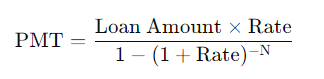在某些時候,我們都會發現自己陷入了某些貸款的陷阱,有時我們隨意地一頭栽進去,卻沒有意識到其全部影響。只有當數字累積起來時,現實才會給我們沉重的打擊。我的學生貸款、汽車貸款和信用卡債務全部累積起來,感覺就像心臟病發作一樣。雖然常見的建議是隨著時間的推移逐漸償還債務,但現實情況是,由於利息和其他財務因素的影響,這種方法並不總是有意義的。
您需要的是一個明確的策略,該策略要考慮您的收入、利率以及擺脫債務的最佳時間表,而不會陷入更深的循環。在本文中,我將解釋貸款攤銷以及如何組織數字以有效、快速地償還貸款。
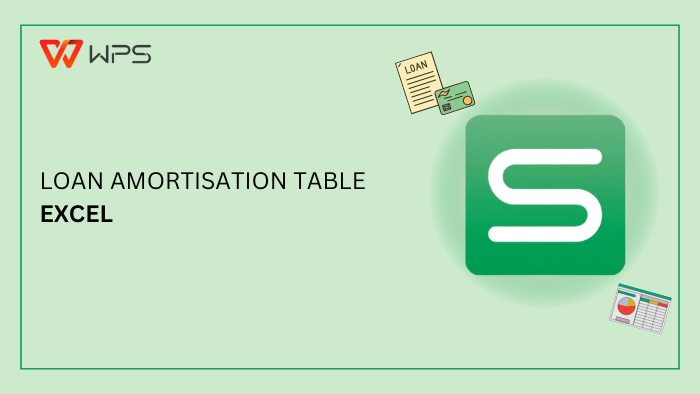
Excel 中的貸款攤提變數是什麼
理論上,攤銷是在一定期間內分期償還貸款的過程。每筆付款分為兩部分:一部分用於減少本金(原始借入金額),另一部分用於支付貸方收取的利息。
過去,定期付款和利息都是在分類帳上手動計算的;這種方法既耗時又容易出現人為錯誤,特別是對於期限較長的貸款而言。如今,使用 Excel 等工具及其高級功能(包括攤銷公式 Excel),您可以快速產生整個攤銷計劃,並且準確性更高。
根據我的經驗,了解關鍵變數及其交互作用可以更容易掌握貸款攤提的概念,從而簡化在現實生活中的應用。以下是基本要素:
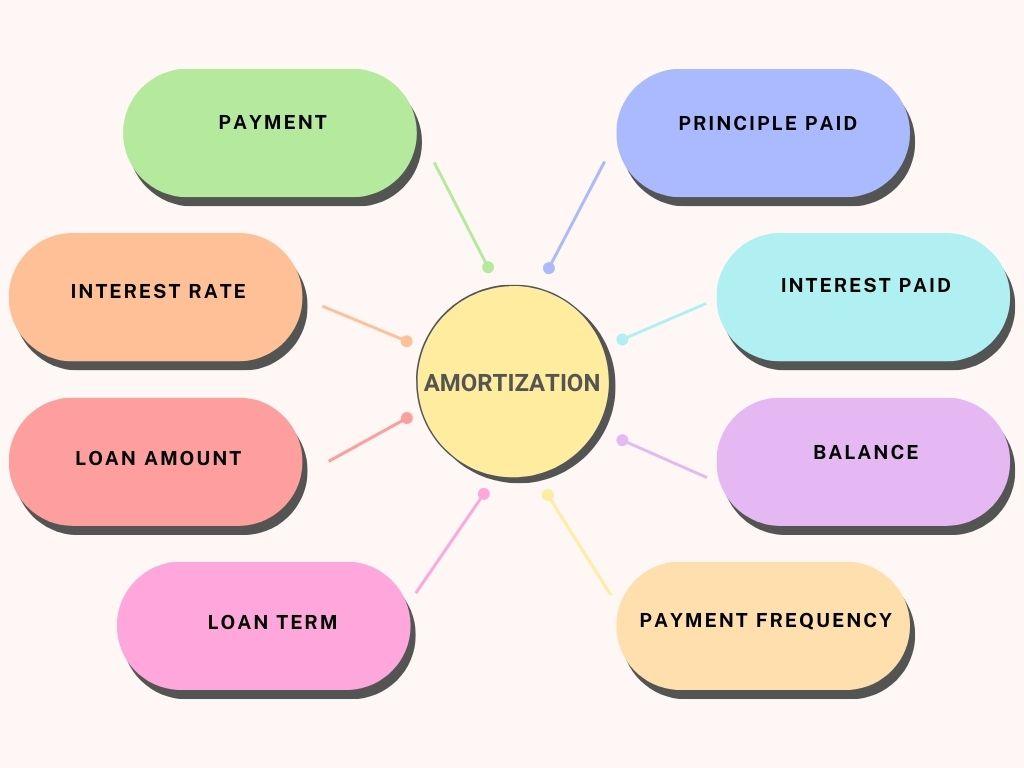
貸款金額(本金):最初借入的金額。
利率:貸方收取的年利率。
貸款期限: 貸款總期限(例如 15 年或 30 年)。
支付:每個期間支付的固定金額。
週期頻率:付款頻率(例如每週、每月、每半年或每年)。
平衡:每次付款後剩餘的本金。
已付利息:每次付款中用於支付利息的部分。
已付本金:減少未償還貸款餘額的付款部分。
額外付款(可選):任何額外付款都可更快地降低本金。
在 WPS 中使用簡單的 Excel 貸款攤提模板
管理財務計算和追蹤付款可能具有挑戰性,特別是當您只需要一個快速解決方案來維護您的攤銷計劃並將所有內容組織在一個地方時。對於這種情況,我發現攤銷表模板WPS Office 是一個更實用的解決方案。
這些模板是由專業人士設計的,當我開始使用時,我不僅體驗到了便利,而且還體驗到了結構良好的表格,消除了從頭開始設計基本模板的挫敗感。我不需要花時間手動建立攤銷計劃,而是可以使用完善的、隨時可用的格式來立即提供最佳解決方案。
讓我帶您了解 WPS Office 上的貸款攤銷表範本;如何離線下載、編輯和維護您的攤銷計畫。
首先,讓我們找到要使用的攤銷表模板,然後看看如何為自己下載一個:
步驟1: 讓我們前往WPS模板我們的瀏覽器上的網站,您可以在其中存取數千個專業構建的模板。
第 2 步:進入網站後,使用搜尋欄並蒐索“貸款攤銷”尋找與貸款攤銷相關的所有可用範本。
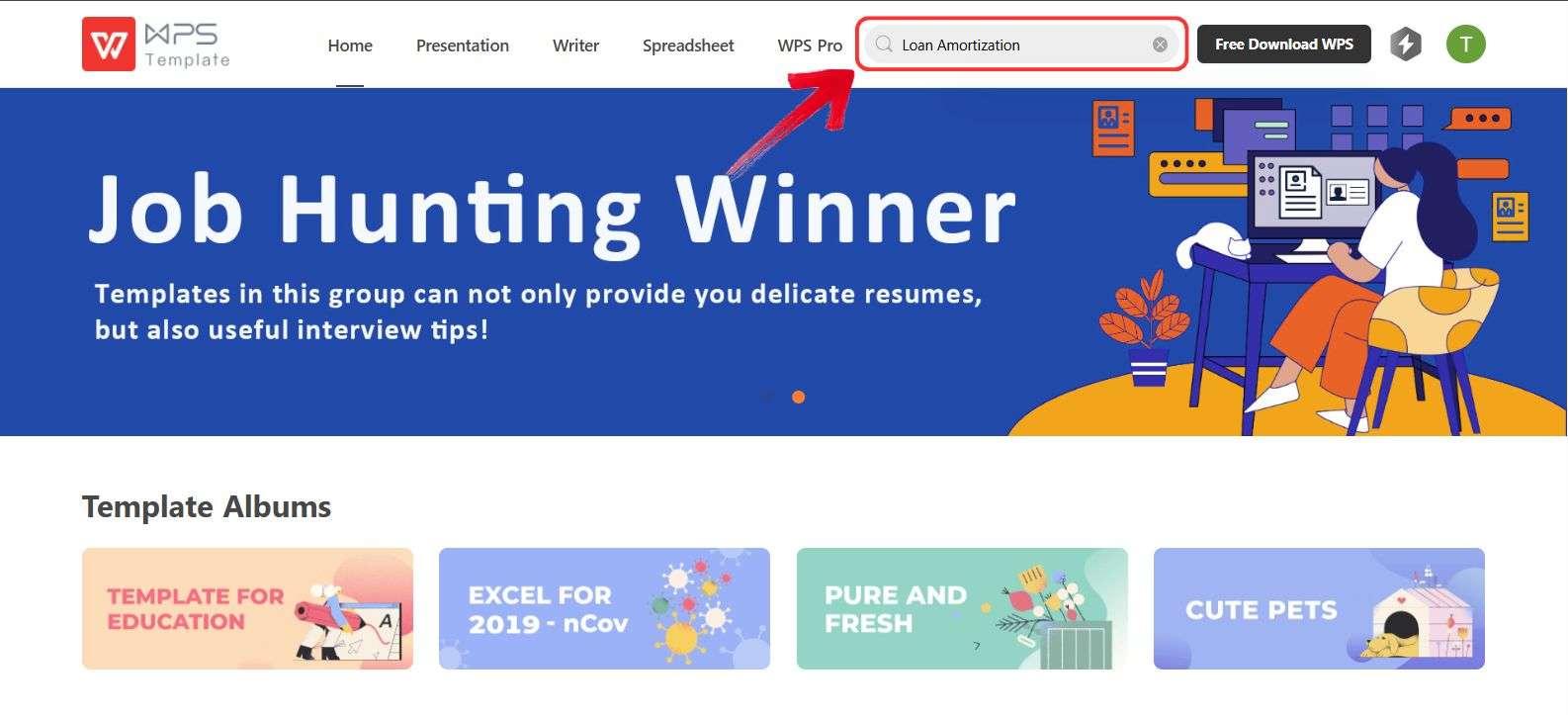
步驟3:現在,捲動瀏覽範本並點擊最適合您需求的範本。
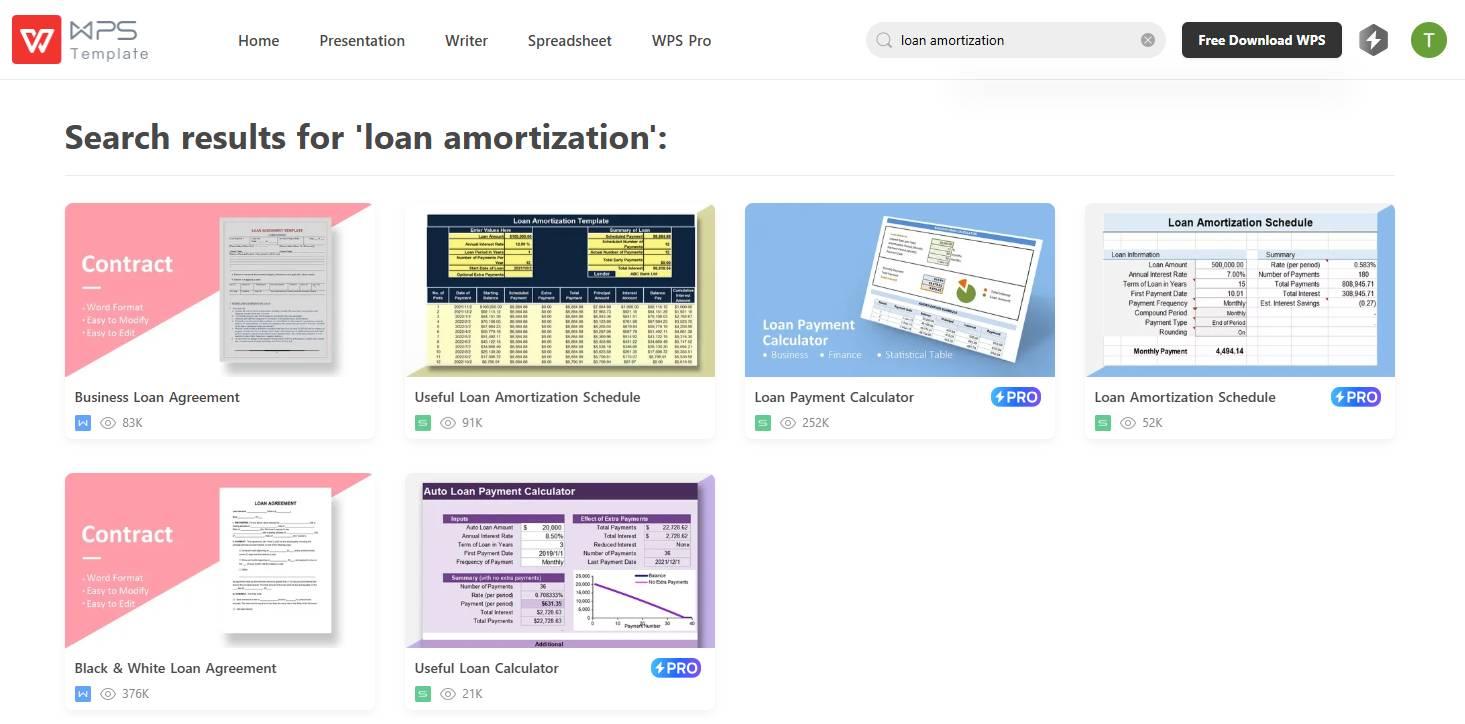
步驟4: 在下一頁,您可以選擇使用 WPS Office 內建的雲端電子表格工具線上編輯模板,或按一下“下載”下載模板以供離線使用。
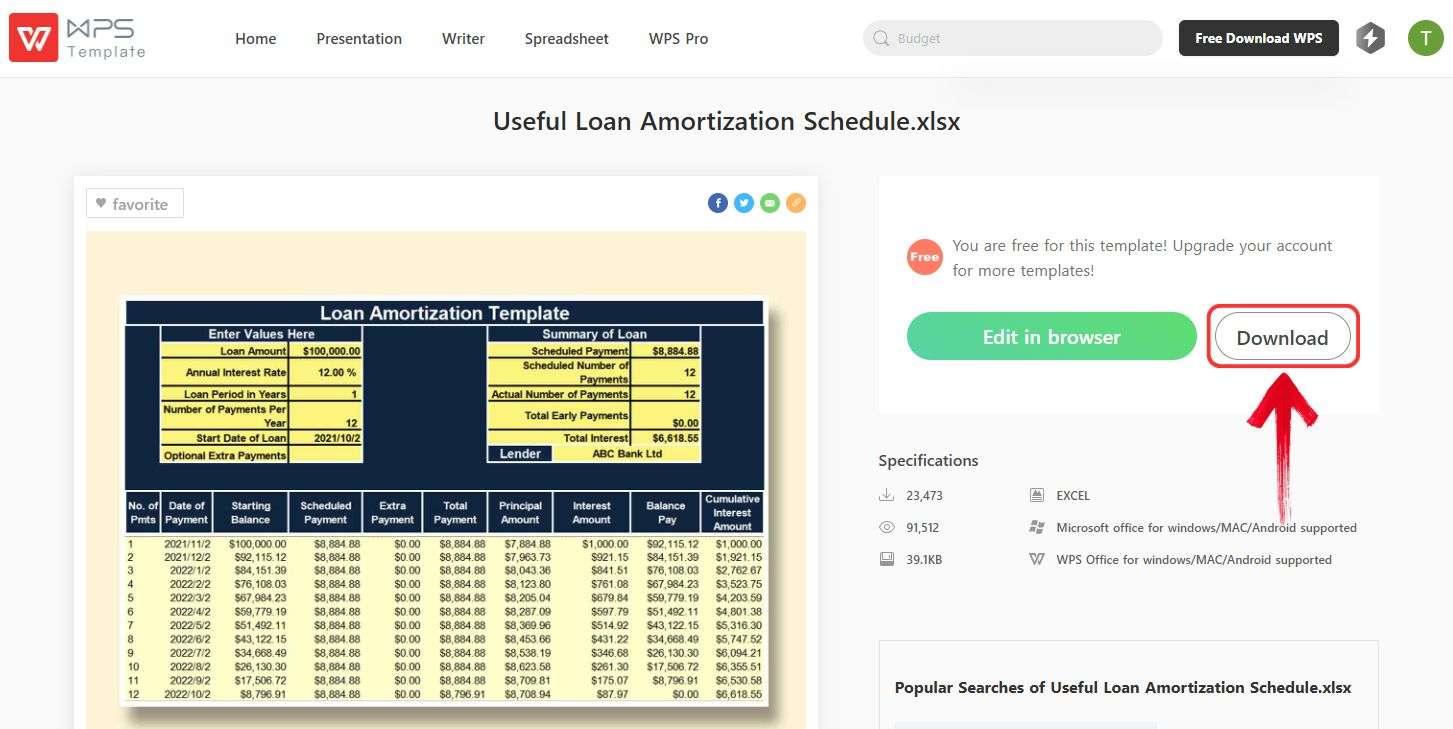
有了它,我們現在只需點擊幾下即可獲得免費的貸款攤銷表範本!
接下來,我們需要編輯模板,如果您擁有貸款的所有必要詳細信息,這將非常簡單。為了簡單起見,我將使用WPS電子表格;微軟 Excel 的免費替代品,具有易於使用的介面和更現代、更時尚的外觀。
步驟1:因此,讓我們先打開貸款攤銷模板,以便我們可以對其進行編輯。
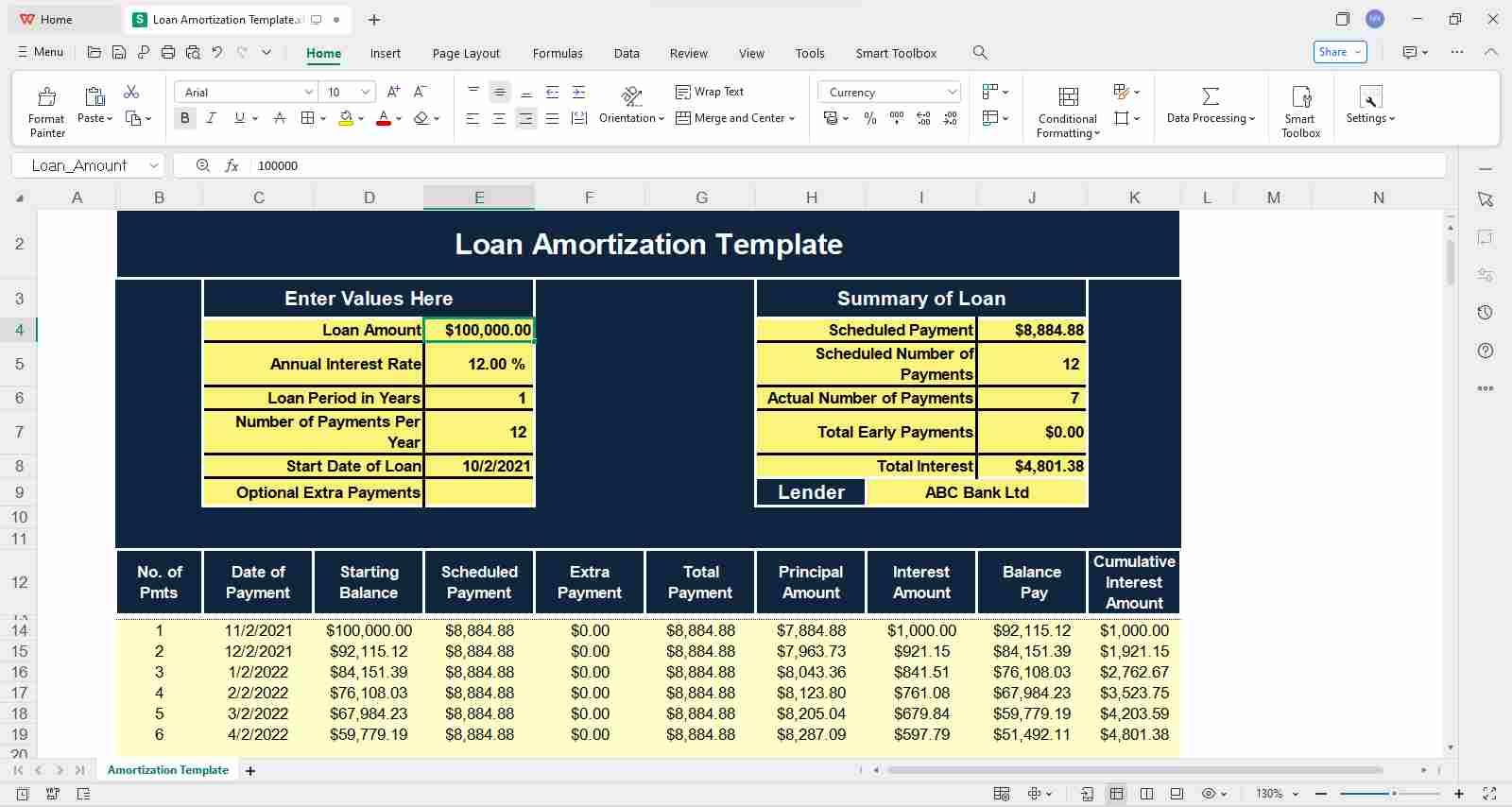
第 2 步:現在,讓我們編輯細節。您將在頂部找到貸款詳情,您可以透過雙擊相關單元格手動輸入所需資訊。
舉個例子,我使用了以下詳細資訊來申請小額貸款:
貸款金額: 1,000.00 美元
年利率: 5.00%
貸款期限(年):5
每年付款次數: 1
貸款開始日期:2025年3月21日
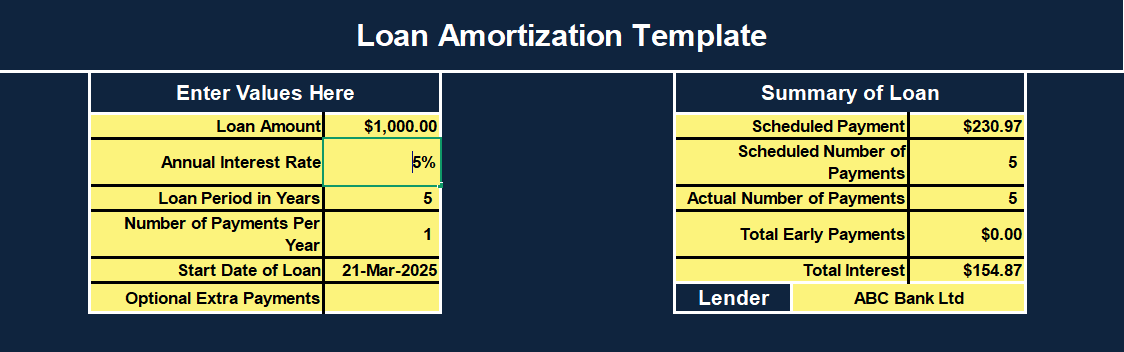
步驟3:輸入詳細資料後,向下捲動即可查看現成的攤銷表。
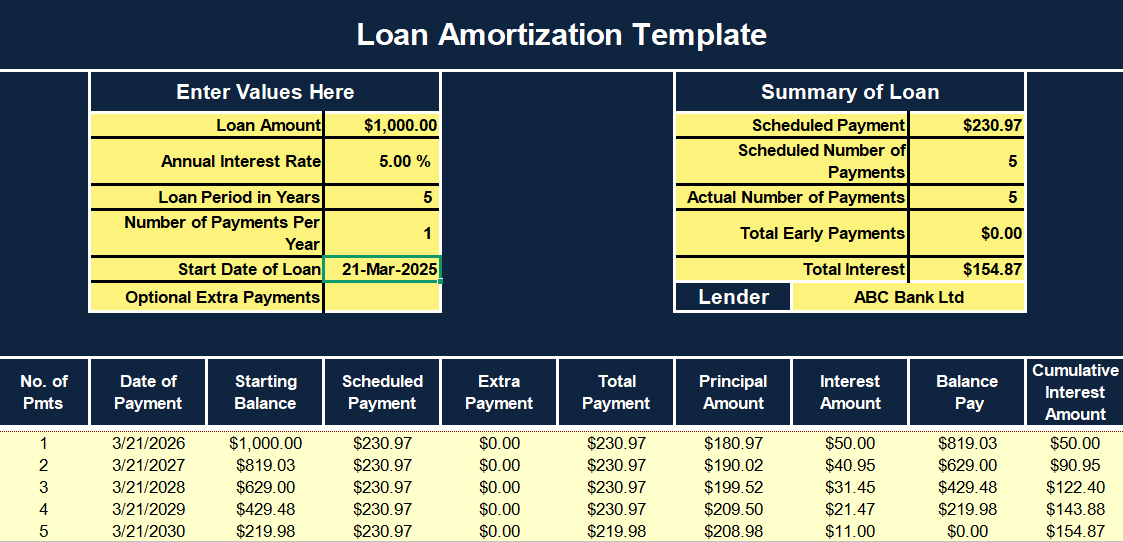
此範本帶有預設公式和格式,這意味著只要您輸入貸款詳細信息,您的貸款攤銷計劃就會立即準備好。
人們通常除了定期償還貸款外,還會進行額外還款,以便更快地減少本金。為了適應這一點,這些模板包括一個“額外付款”字段,您可以在其中輸入每個期間將支付的額外金額。
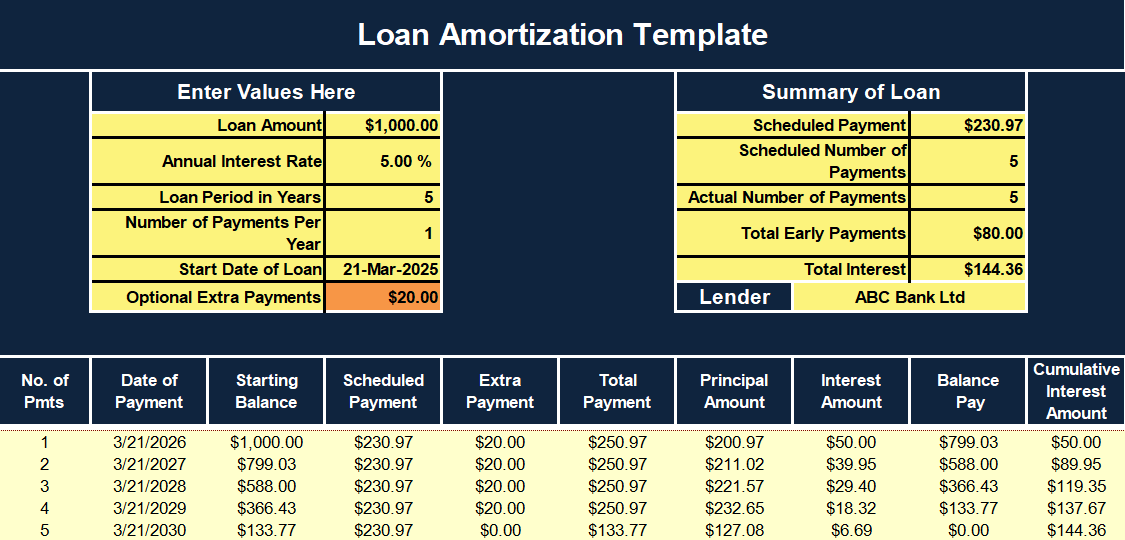
使用 Excel 中的 PMT 函數自訂貸款攤銷計劃
很多時候,人們更喜歡使用範本來製定貸款攤銷計劃,但如果您喜歡完全控制細節,那麼從頭開始製定自己的計劃可能是最佳選擇。好消息是,Excel 具有內建函數,可以讓這個過程變得更加容易。
在我們繼續在 Excel 中建立自訂貸款攤銷表之前,讓我們先檢查一下 PMT 公式。對於熟悉金融的人來說,這是計算貸款支付的公式:
然而,在 Excel 中,雖然公式保持不變,但看起來略有不同:
=PMT(速率,nper,pv)
如您所見,使用 Excel 的 PMT 功能,您無需手動輸入整個付款公式,而只需輸入您的值即可建立攤銷計劃。讓我們分解一下這些變數:
PMT: 計算出的每個期間的付款金額。
速度:每期的利率。
例如: 付款期總數。
光伏: 現值或借入金額。
弄清楚這一點後,讓我們嘗試建立我們自己的客製化貸款攤銷表 Excel。為了做到這一點,讓我們舉一個例子。假設我們以年利率 6% 借了 5,000 美元的貸款,並且我們需要在未來 5 年內以每年相等的金額償還這筆貸款。
步驟1:讓我們在 Excel 中開啟一個空白電子表格,並使用前幾個儲存格;儲存格 A1:B4,只需輸入我們的貸款詳細資料。
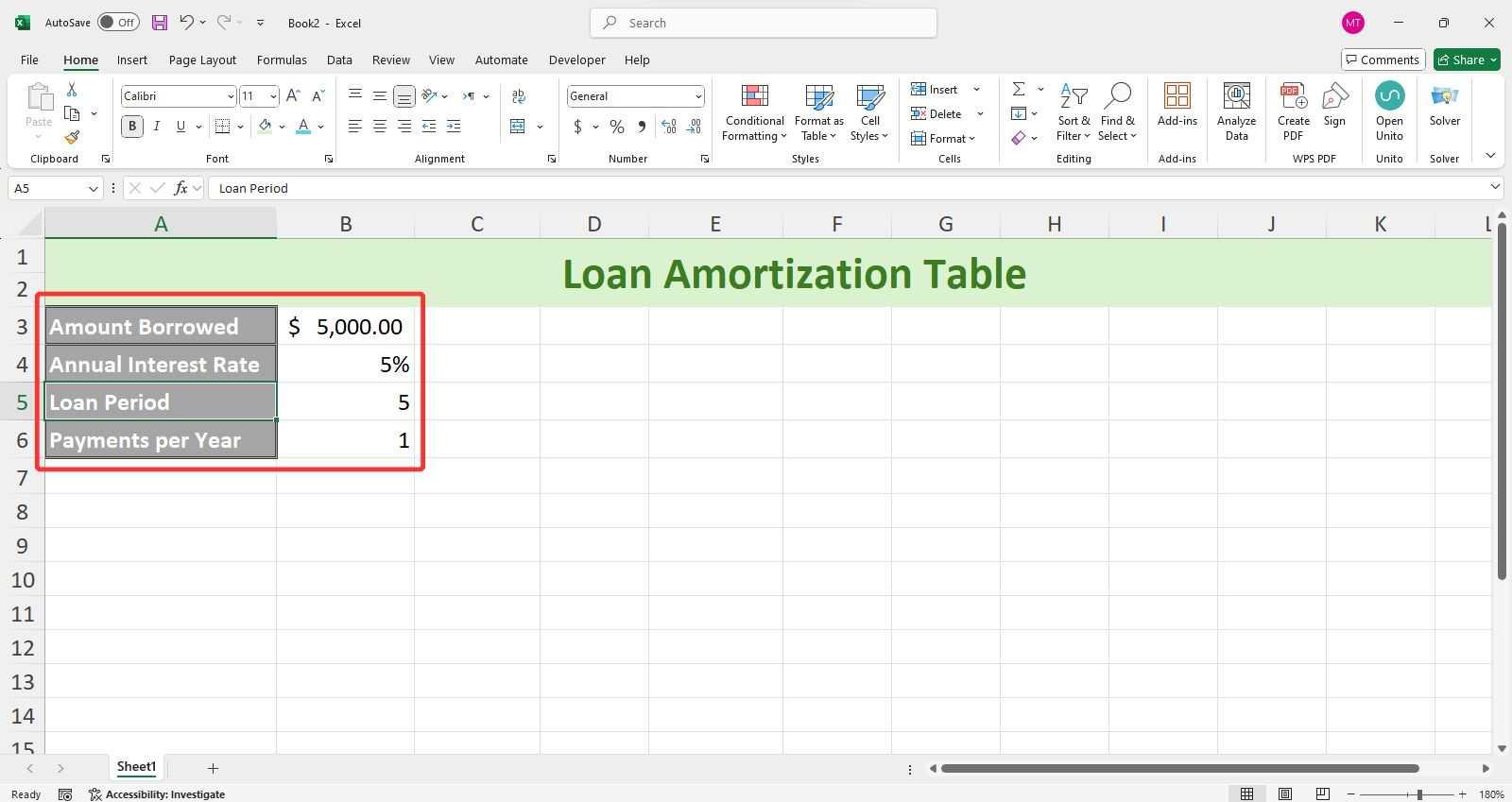
第 2 步:為了簡化計算,我們將添加更多單元格,作為“定期利率”和“付款總數」。
步驟3:週期率的值將簡單地為「年利率/每年付款」。
=年利率儲存格/每年付款儲存格
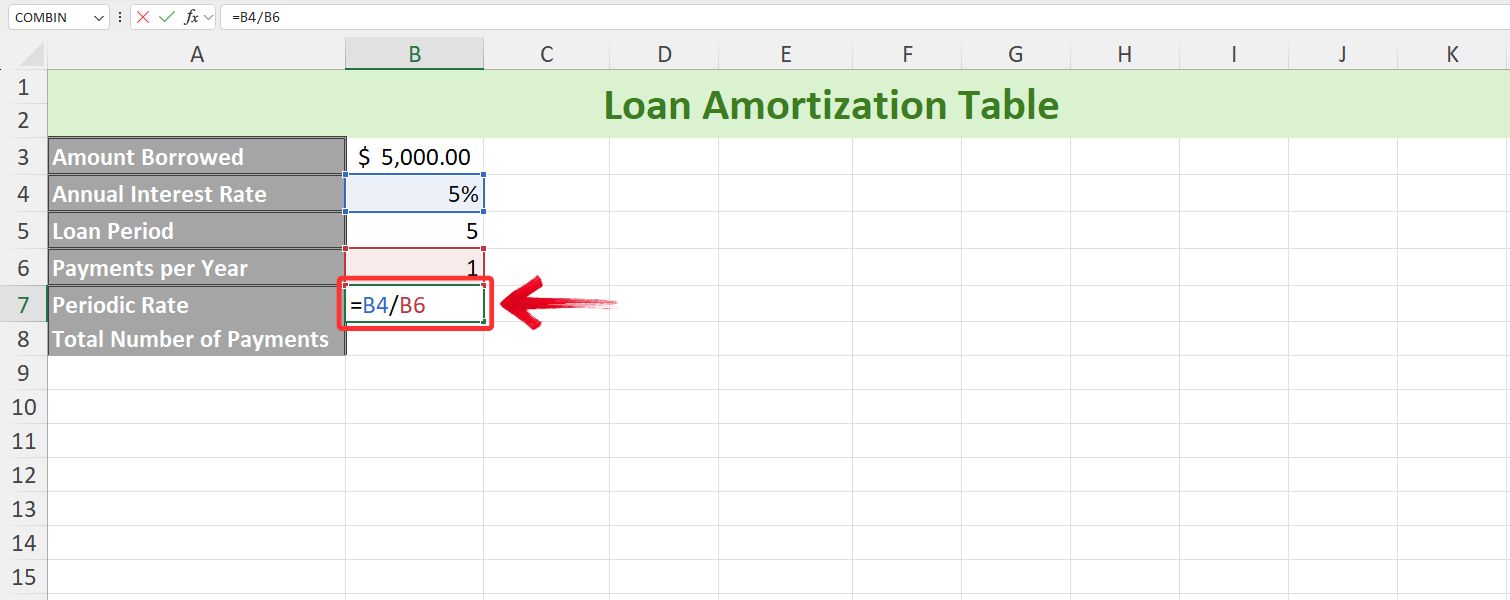
筆記:當您按月、每半年或按其他期限付款時,這會使事情變得更容易。
步驟4:總付款次數將是貸款期限和每年付款次數的乘積
=貸款期限儲存格 * 每年還款額儲存格
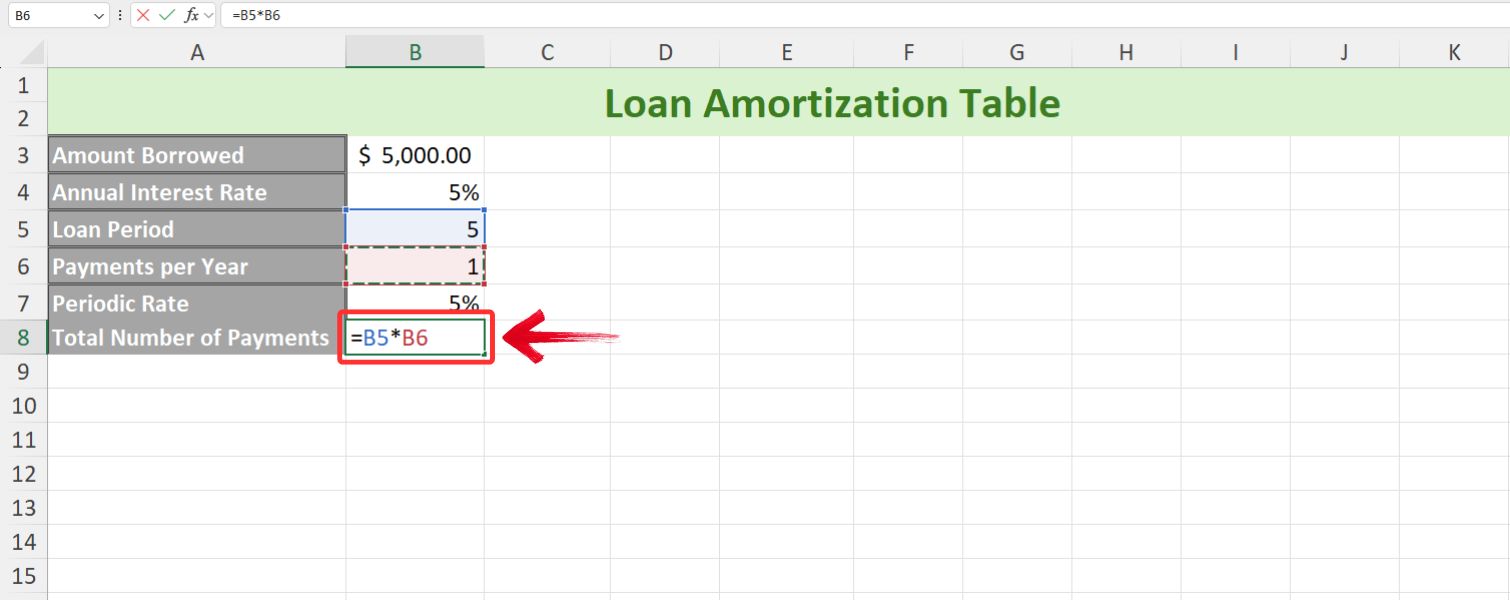
步驟5:現在我們已經準備好貸款詳細信息,讓我們創建貸款攤銷表標題行,它將包含以下單元格:期間、期初餘額、付款、利息、本金和期末餘額。
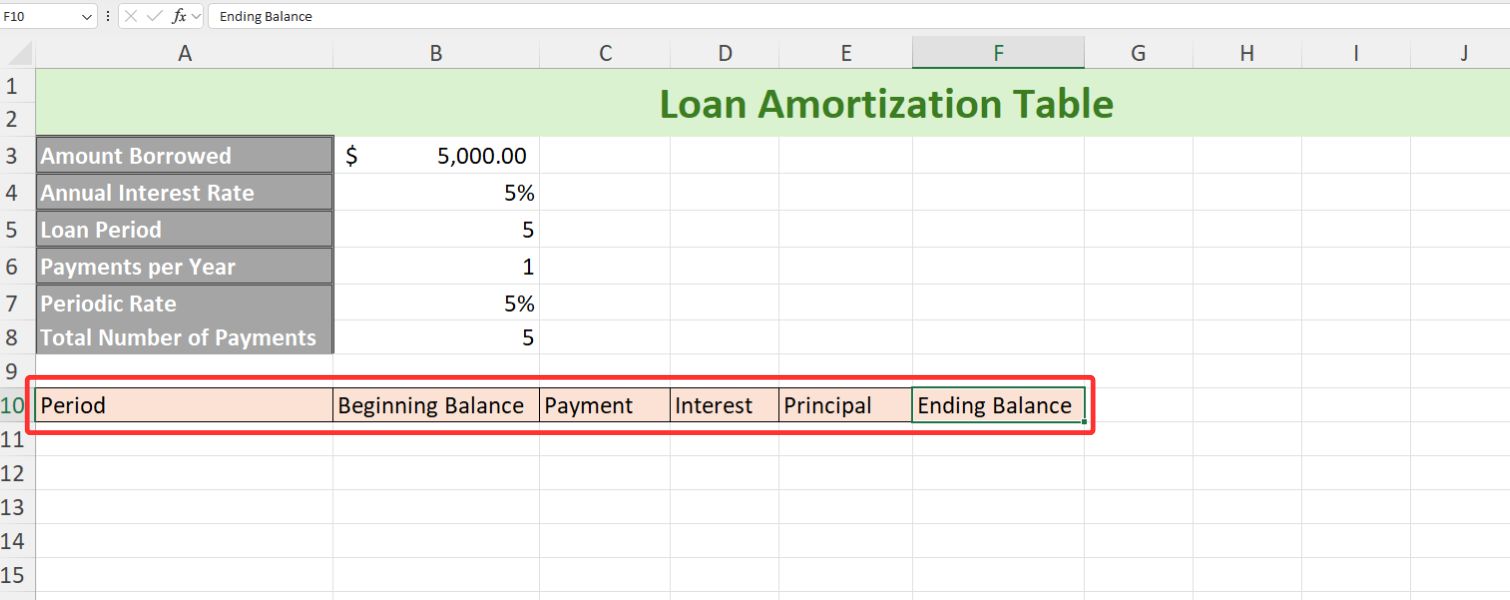
提示:您可以編輯單元格樣式和字體樣式,以確保您的表格不僅看起來具有視覺吸引力,而且還可以輕鬆區分不同的元素。
步驟6:接下來,讓我們來看看貸款攤銷表本身。在第一列(期限)中,只需輸入償還貸款的年限;在我們的例子中,是從 0 到 5。
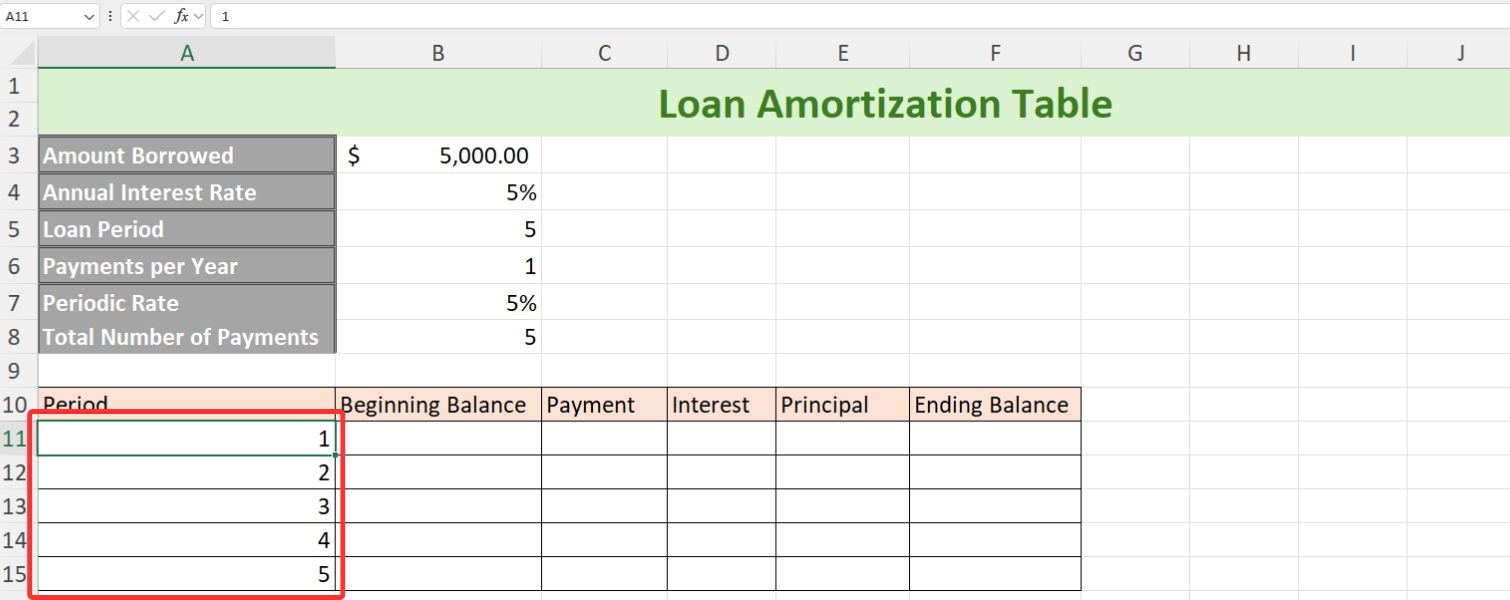
提示:您可以使用 “邊界”讓您的表格看起來整潔、專業,更易於閱讀。
步驟7: 現在移動到下一個儲存格,即第 1 期期初餘額。在這裡,您只需輸入借款金額或選擇借款金額儲存格。
=借款金額單元格
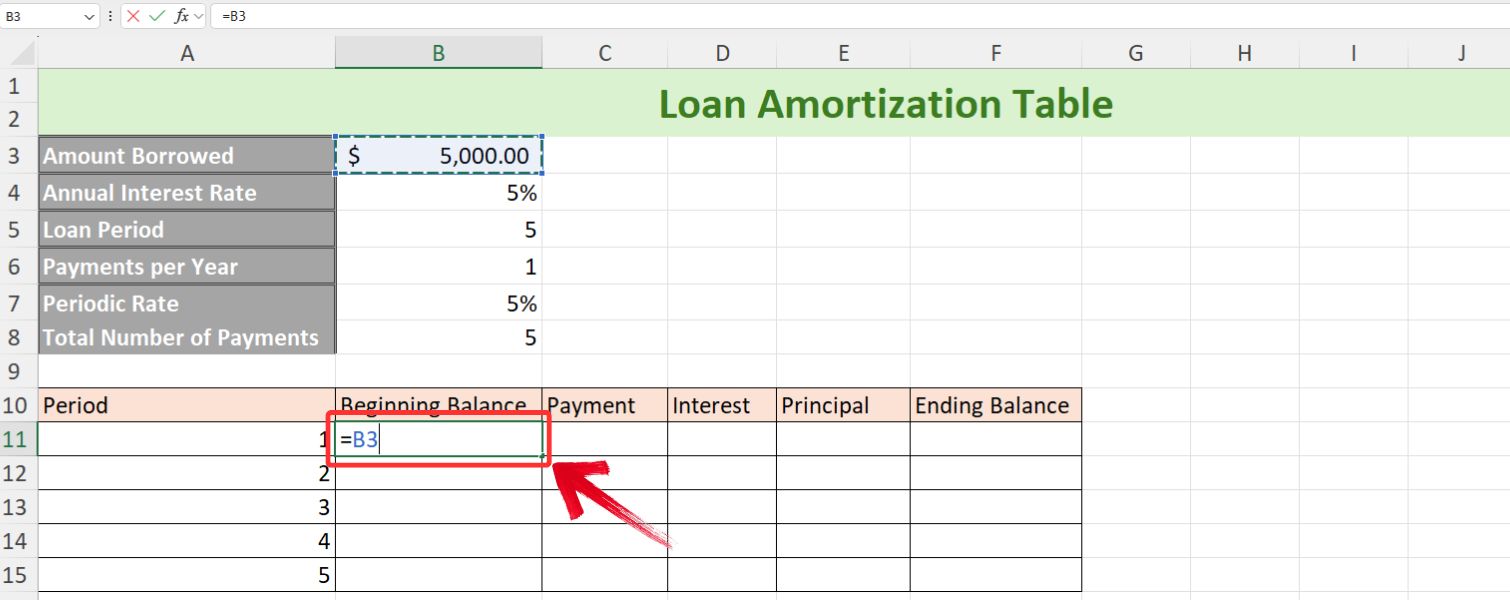
步驟8: 在付款欄中,我們將使用 PMT 函數。類型“=PMT” 並按“標籤”選擇函數,然後填寫必要的參數。
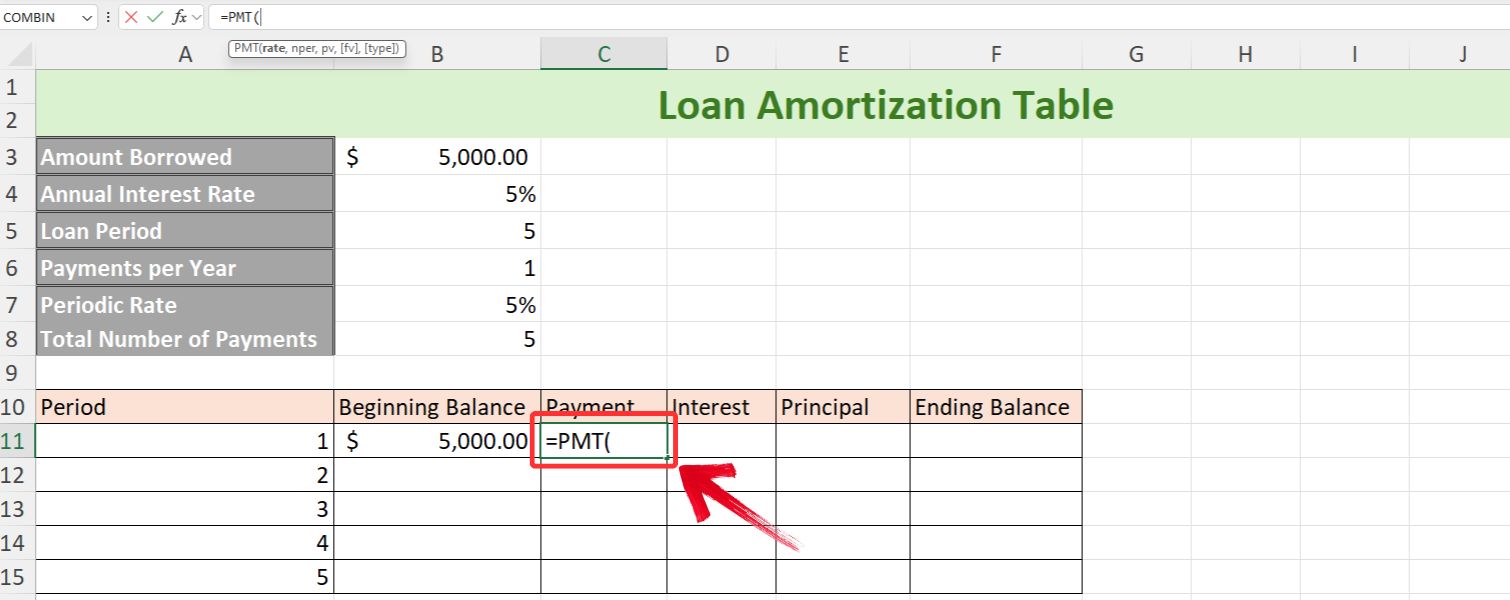
步驟9:接下來,我們將按以下順序輸入貸款詳細資訊:定期利率、付款總次數、借款金額和未來價值(為 0)。
=PMT(定期利率單元格,付款總數單元格,借入金額單元格,未來值(0))
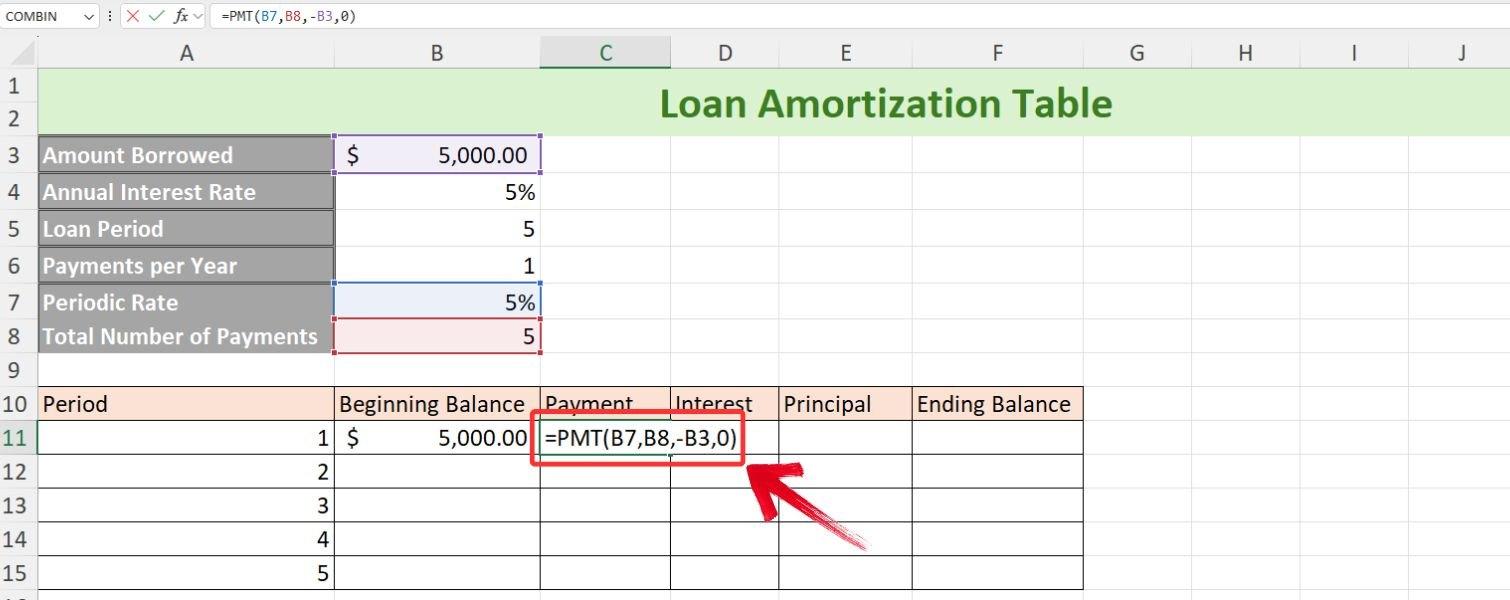
筆記:我們將使用 “-”在藉款金額之前簽名以確保我們獲得正值。
步驟10:為了避免為每個付款單元重新輸入 PMT 函數,我們將使用絕對引用。
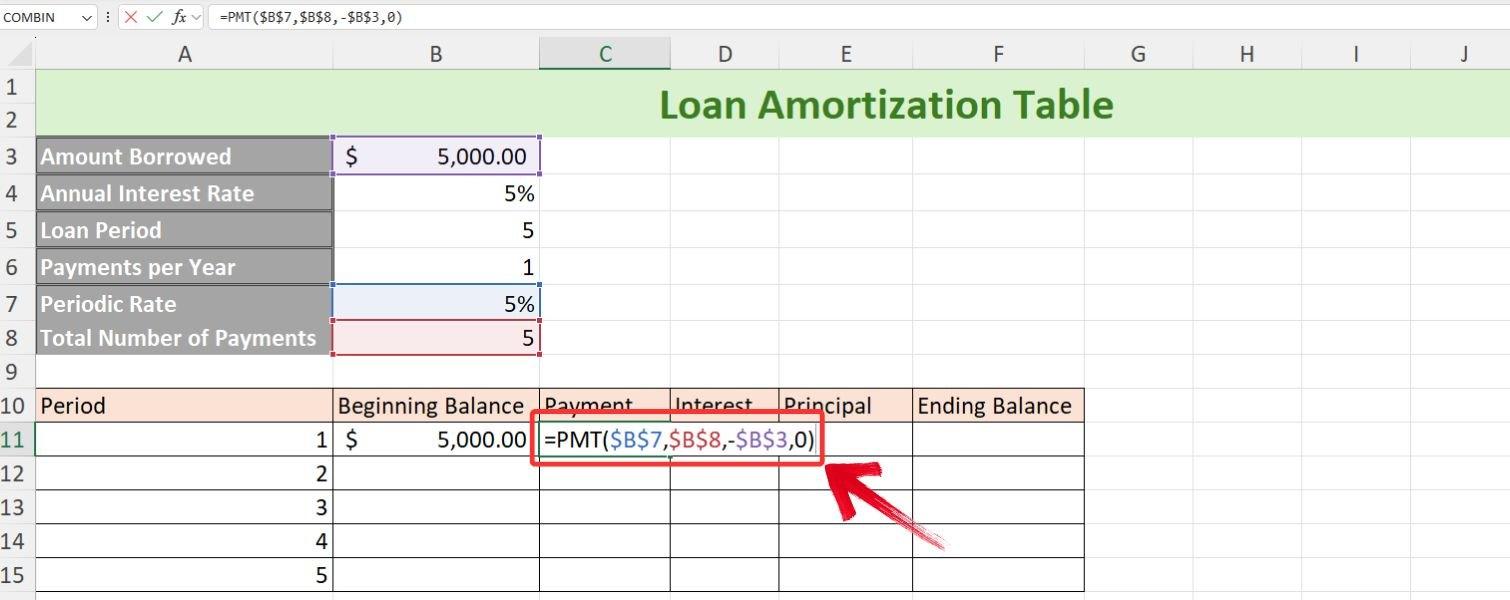
步驟11:轉到利息列,為了簡單起見,我們將計算期初餘額和定期利率的乘積,使用期初餘額的相對列參考和定期利率的絕對參考。
= 期初餘額儲存格 * 定期利率儲存格
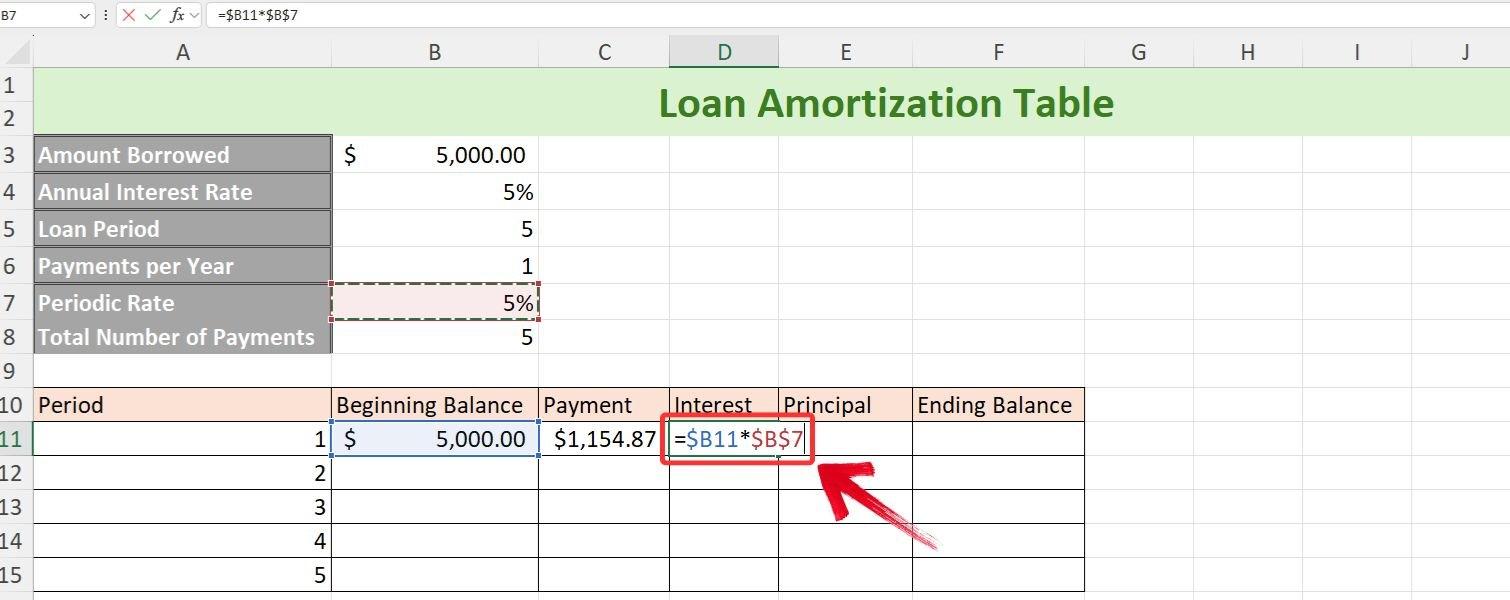
步驟12:轉到本金欄,這只是付款和支付利息之間的差額。
=付款單元 - 利息單元
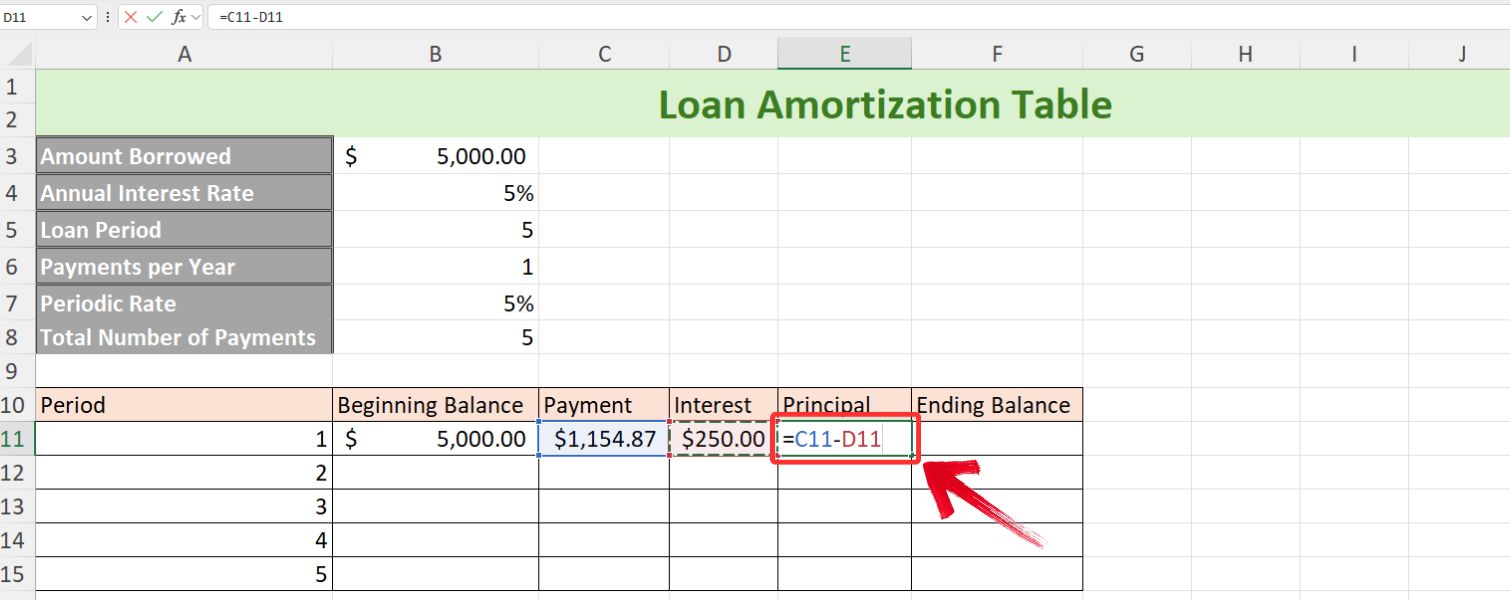
步驟13:為了完成第一行,期末餘額將是期初餘額和已支付本金之間的差額。
=期初餘額儲存格 - 主儲存格
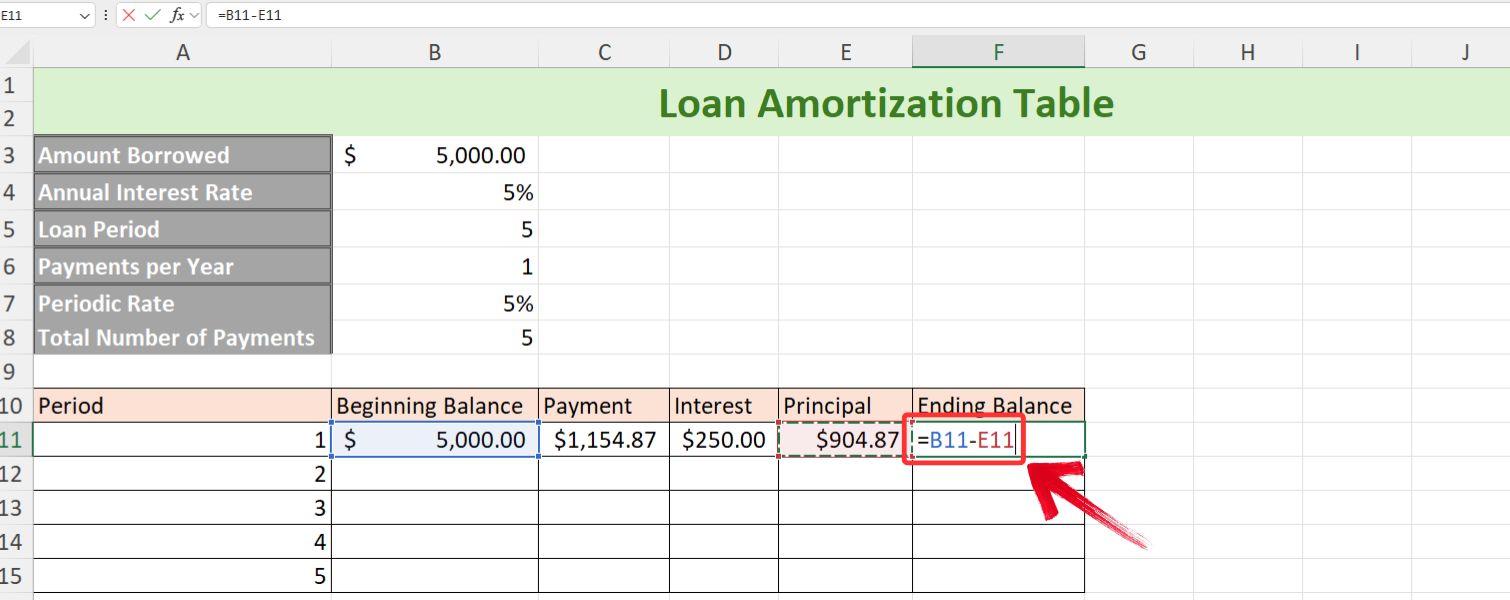
步驟14:現在,讓我們快速轉到此攤銷表的最後一個功能,即第 2 期期初餘額。在這裡,我們只需選擇包含第 1 期期末餘額的儲存格。
=期末餘額儲存格
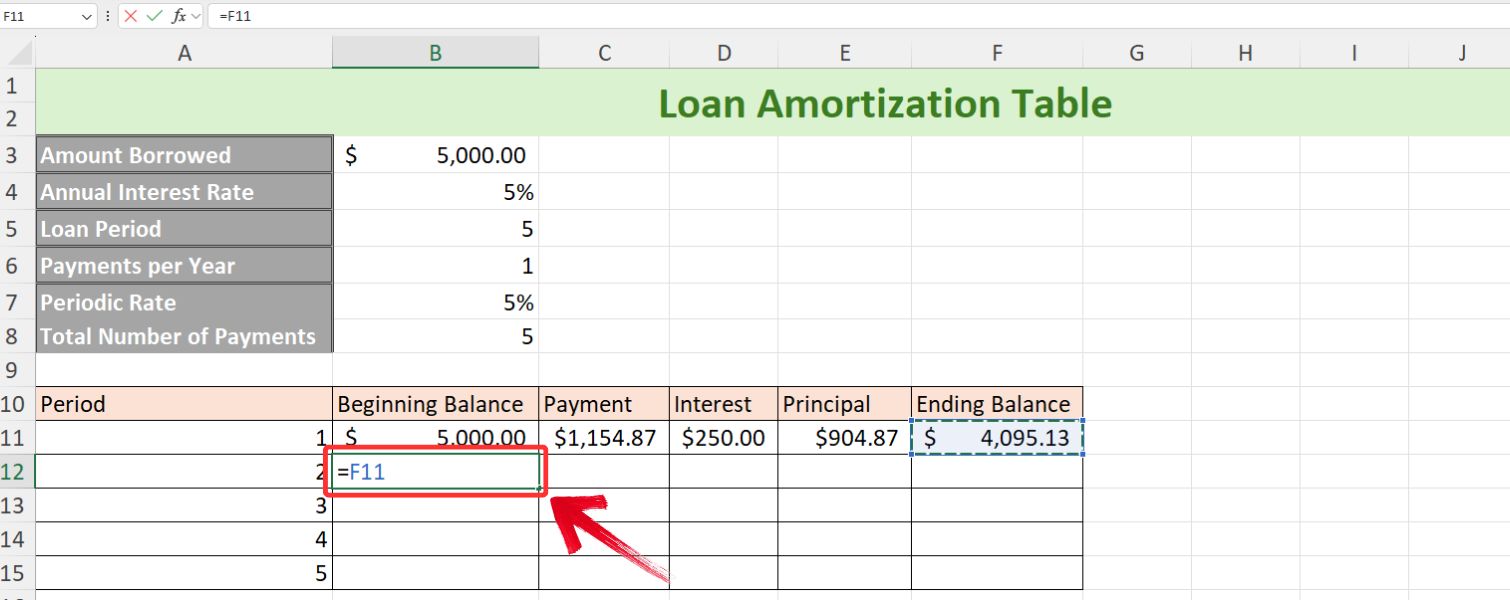
筆記:上一年度的期末餘額將成為本年度的期初餘額。
步驟15:現在,讓我們使用所有列(期初餘額、付款、利息、本金和期末餘額)上的自動填充手柄來填充剩餘的儲存格。
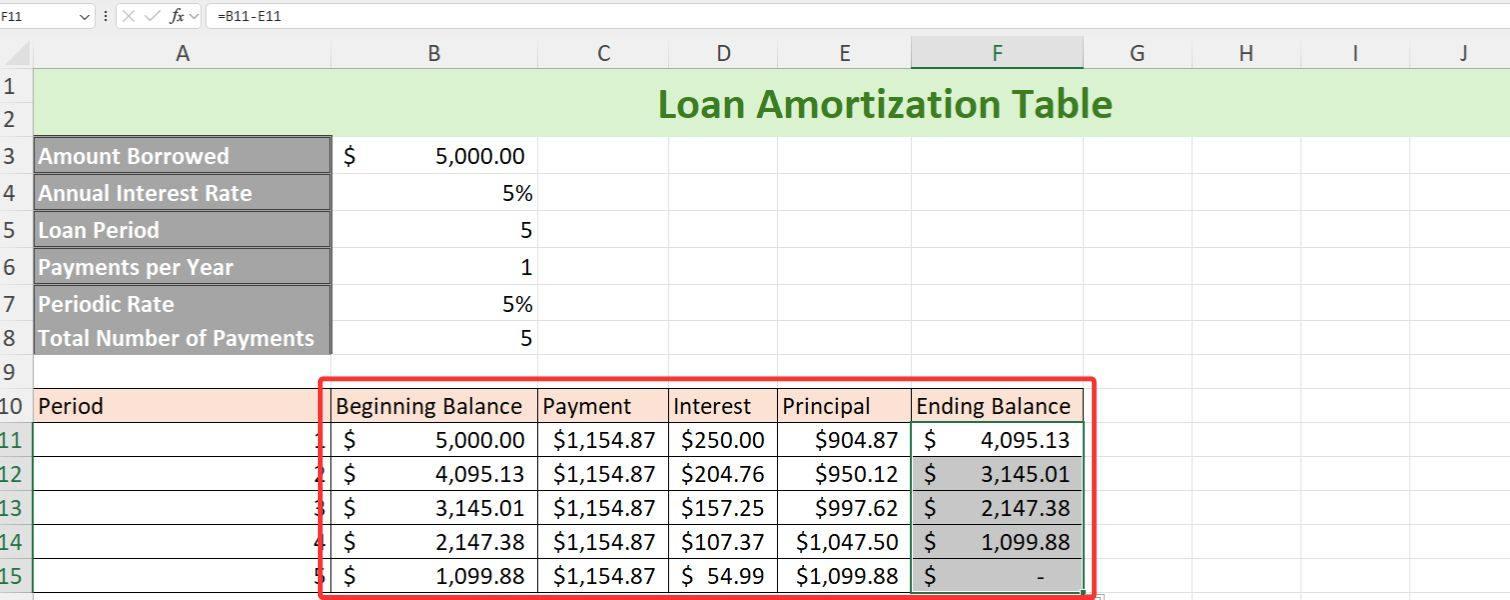
步驟16:若要檢查您的攤銷表是否正確,請驗證最後一期的期末餘額是否等於 0。
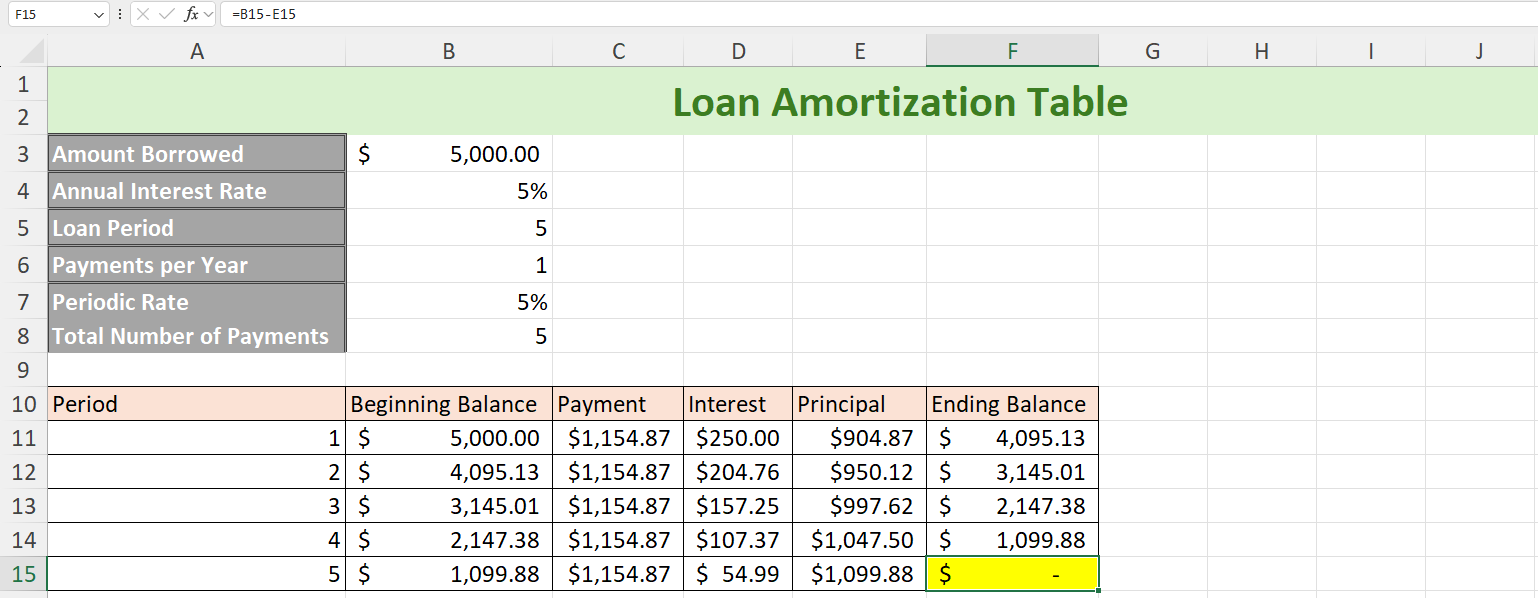
故障排除:如果您的期末餘額不等於 0,請檢查您的引用是否正確。您可以隨時訪問 WPS 博客,獲取有關絕對值和相對引用。
這樣,我們就成功地在 Excel 中建立了一個動態貸款攤提表。現在,您只需修改貸款詳情,攤提計畫就會根據您的變更自動調整。
例如,假設我們有相同的貸款細節:借入 5,000 美元,年利率為 5%,但我們不是在 5 年內償還,而是在 2 年內以每月還款而不是每年還款的方式還清。
要查看我們的動態貸款攤銷表,只需更改“借期” 至 2 和“每年付款” 值為 12,因為我們將按月付款。
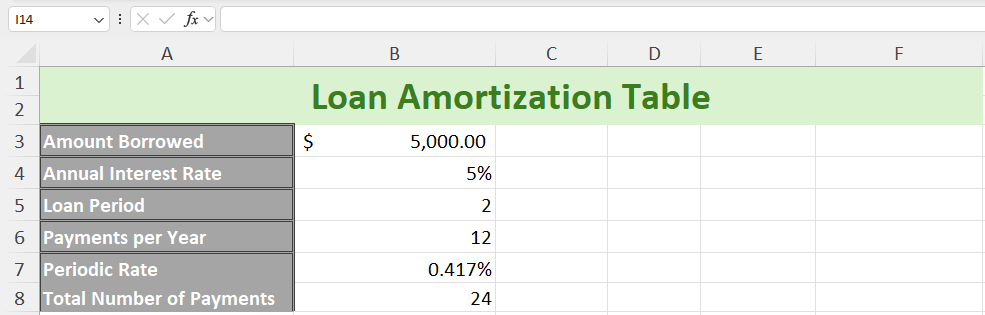
如您所見,付款總數現已更新為 24。現在,您需要做的就是擴展表格以容納 24 個期間,您將獲得每筆付款、支付的本金和利息以及每個期間的剩餘餘額的完整明細。
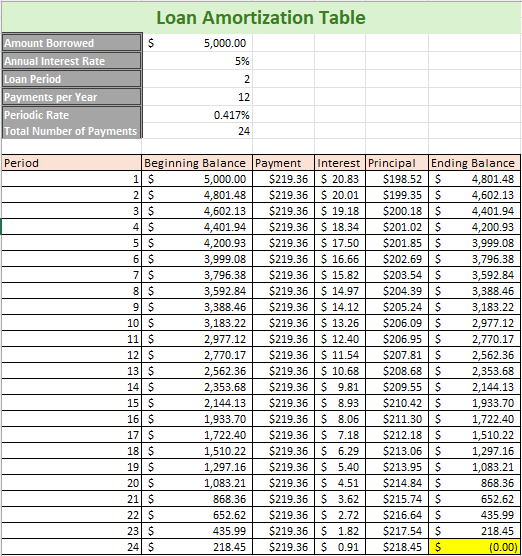
在 Google 試算表中建立貸款攤銷計劃
根據我的經驗,Excel 和 Google Sheets 在貸款計算方面都有各自的優勢。 Excel 的功能非常強大,尤其是其內建的財務功能和使用巨集自動執行任務的能力。這使其成為處理複雜計算和大型資料集的絕佳選擇。然而,當涉及即時協作時,它可能會感覺有點受限,因為共享和更新檔案並不總是最順暢的過程。
另一方面,Google Sheets 可能沒有相同的高級自動化功能,但它仍然提供所有基本功能,例如使用類似於 Excel 的 PMT 函數的公式進行貸款計算。真正讓它脫穎而出的是它能夠輕鬆地實現即時協作。基於雲端意味著我可以立即與我的團隊共享和編輯貸款計劃,確保每個人始終保持一致,而無需來回發送多個版本。
讓我們看看如何建立與 Excel 中類似的貸款攤銷表,使用相同的範例:以 5% 的年利率借入 5000 美元,並在未來 5 年內每年償還。
步驟1: 由於 Google 試算表是基於網路的工具,我們需要開啟瀏覽器並輸入“床單.new" 在網址列中建立一個新的空白 Google Sheet。
第 2 步:流程是一樣的,我們將填寫貸款詳細資訊並在下面建立貸款攤銷表。表格設計完成後,讓我們從期初餘額開始填寫數值。
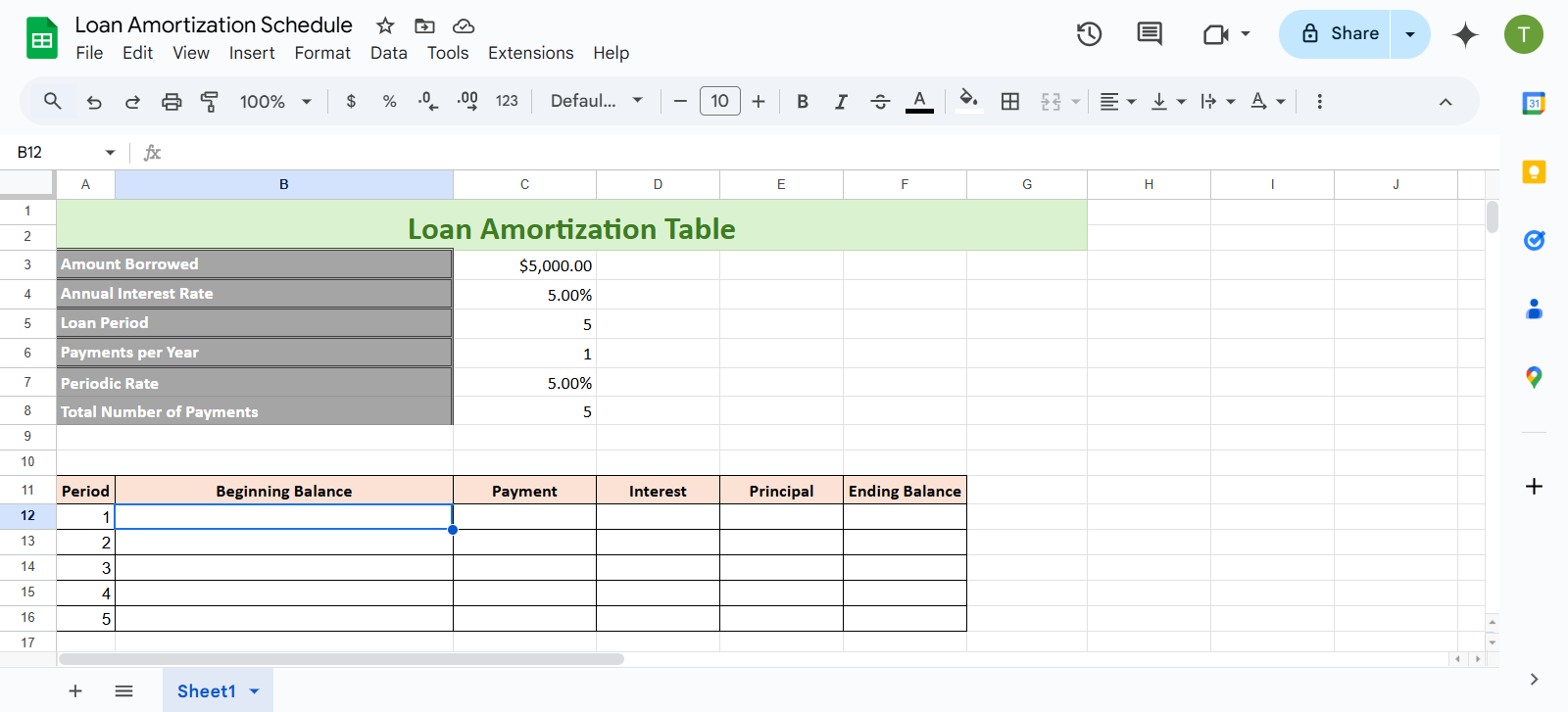
步驟3:期初餘額就是藉入金額。因此,輸入"=" 然後在貸款詳情部分中選擇貸款金額所在的儲存格。
=借款金額
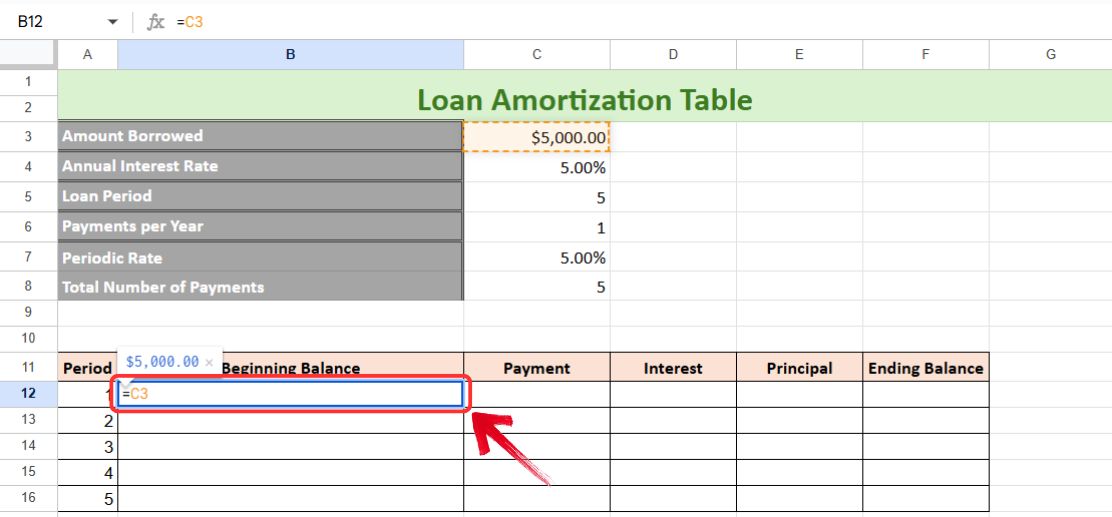
步驟4:接下來,我們有付款列,我們將使用 PMT 函數。若要選擇 PMT 函數,請鍵入“=PMT”並按“標籤” 在 Google 試算表中啟用該功能。
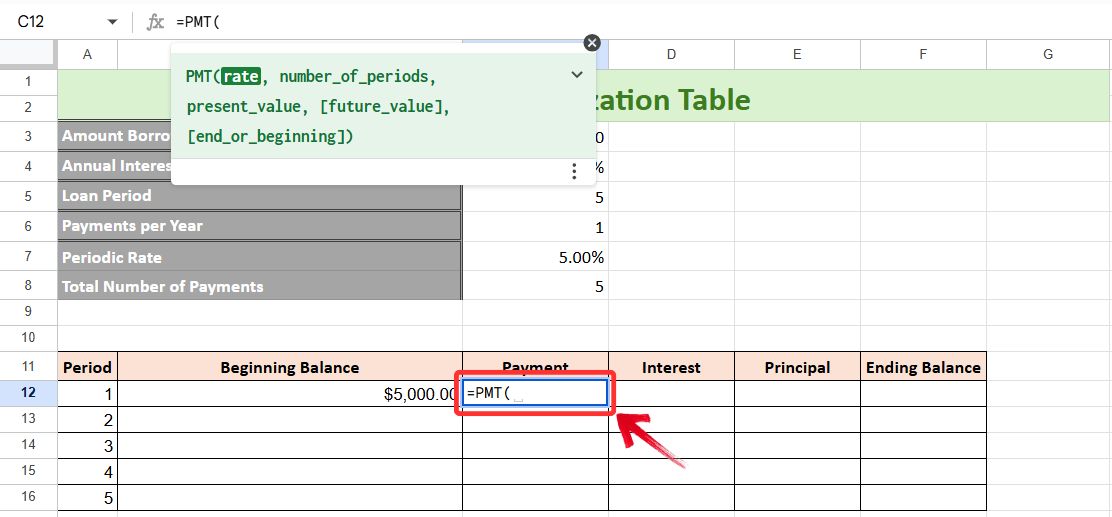
步驟5:啟用 PMT 功能後,選擇以下儲存格:定期利率、付款總次數、借款金額。
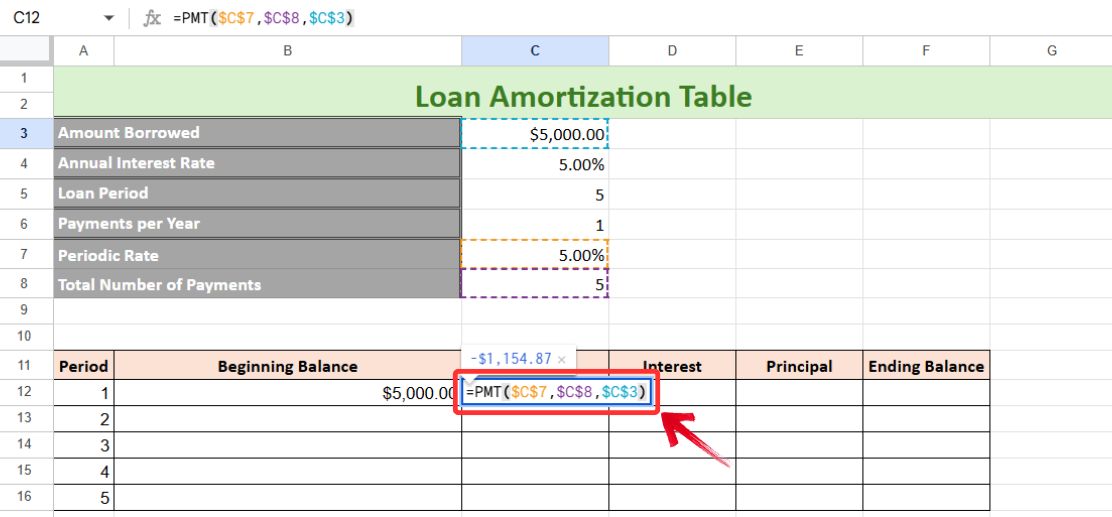
筆記: 別忘了按“F4”將絕對引用套用至所有選取的儲存格。
步驟6:現在,轉到下一列來計算已付利息,它將是期初餘額和定期利率的乘積,但期初餘額具有相對列參考,定期利率具有絕對參考。
=期初餘額*定期利率
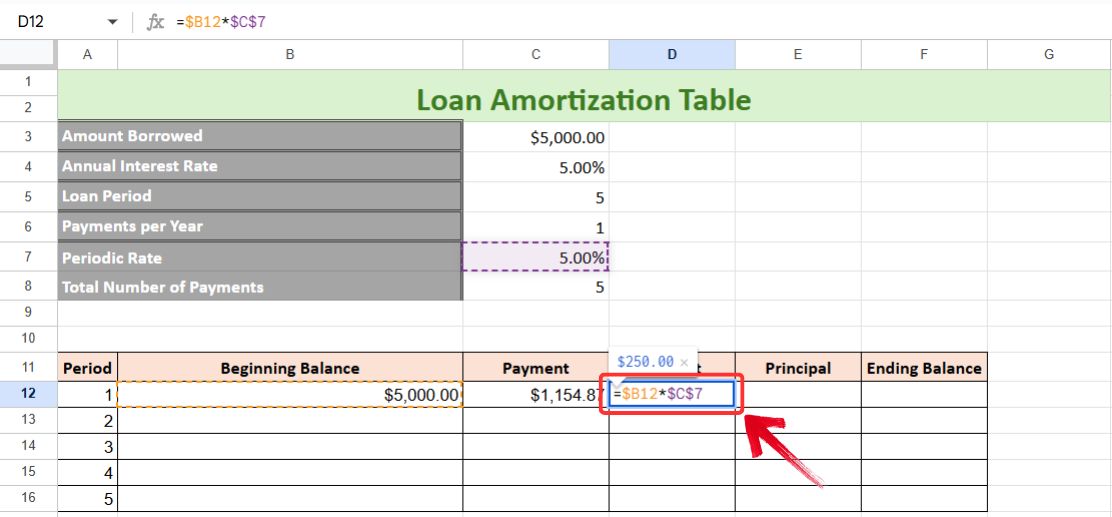
步驟7:接下來,我們計算已付本金,它只是已付金額和已付利息之間的差額。
=付款-利息
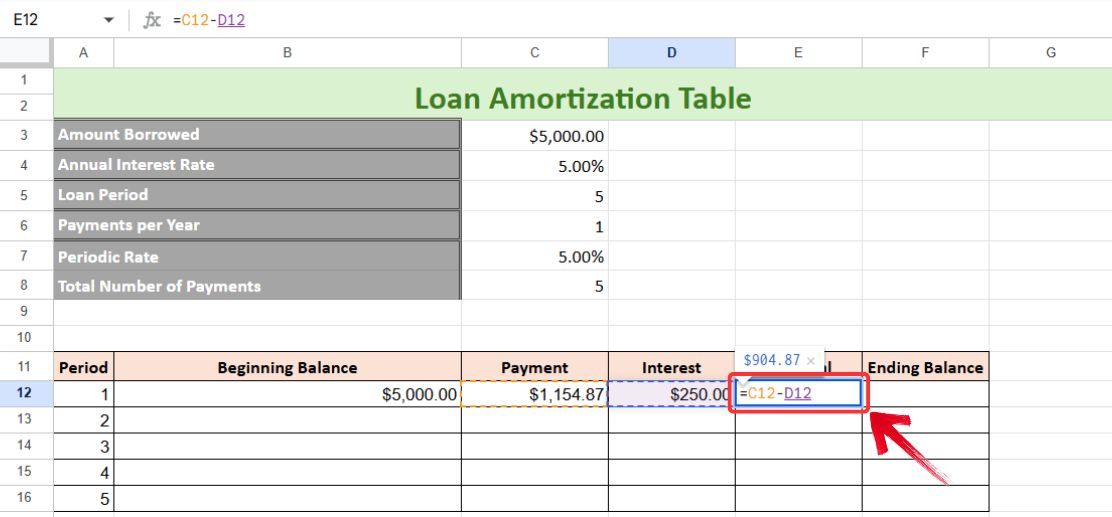
步驟8:最後一列,我們計算期末餘額,即期初餘額和已付本金之間的差額。
=期初餘額-已付本金
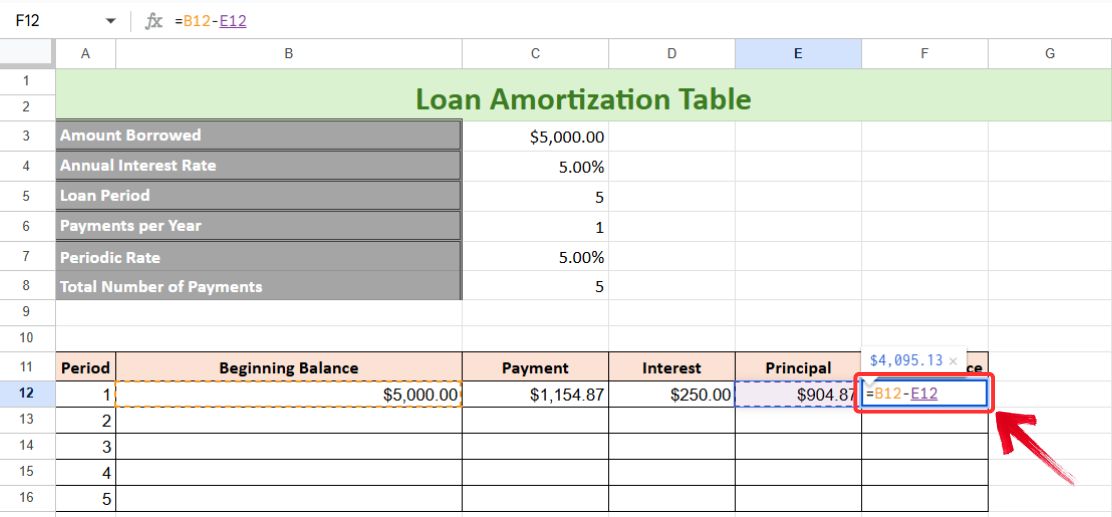
步驟9:表格尚未完成,我們需要第 2 期的期初餘額。在這裡,我們將採用上一期的期末餘額。因此,輸入:
=期末餘額(來自上一行)
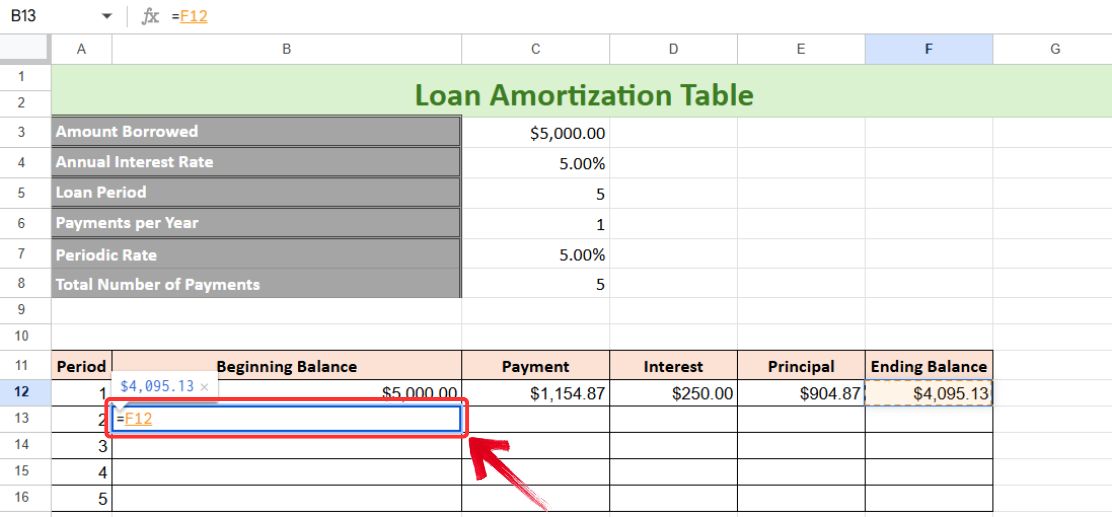
步驟10:現在,只需使用自動填充手把即可完成所有列。最後一個期間(第 5 期)應顯示期末餘額 0。
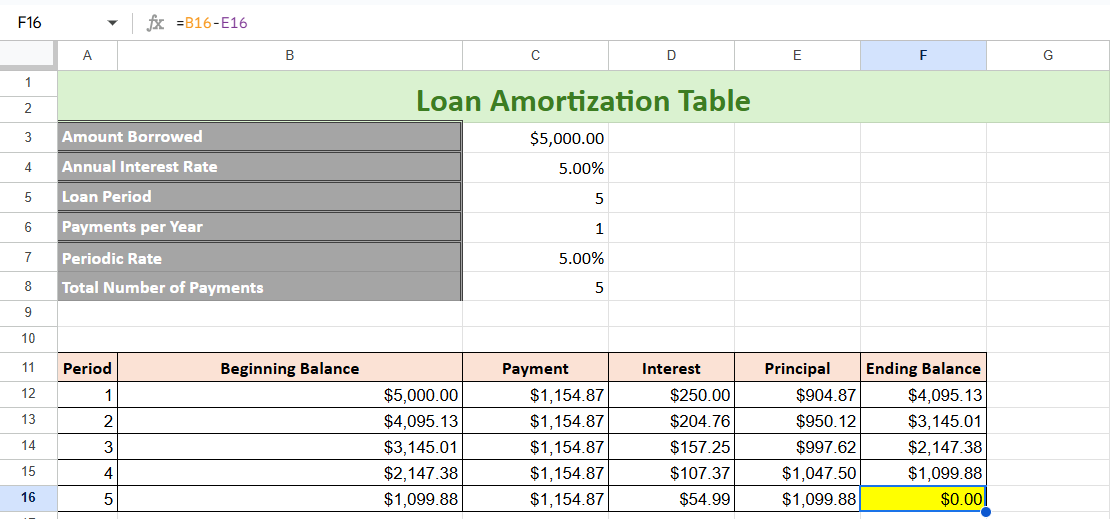
提示:Google Sheets 有一項功能叫做“建議”,它可以檢測模式並建議將公式複製到列中的其他單元格。您可以接受這些建議,也可以使用自動填入手把手動填入表格。
使用 Google 表格,一旦您準備好攤銷計劃,您就可以簡單地使用「共享」功能與所有人分享您的表格。方法如下:
步驟1:在您的貸款攤銷表上,點擊“分享” 按鈕位於右上角。
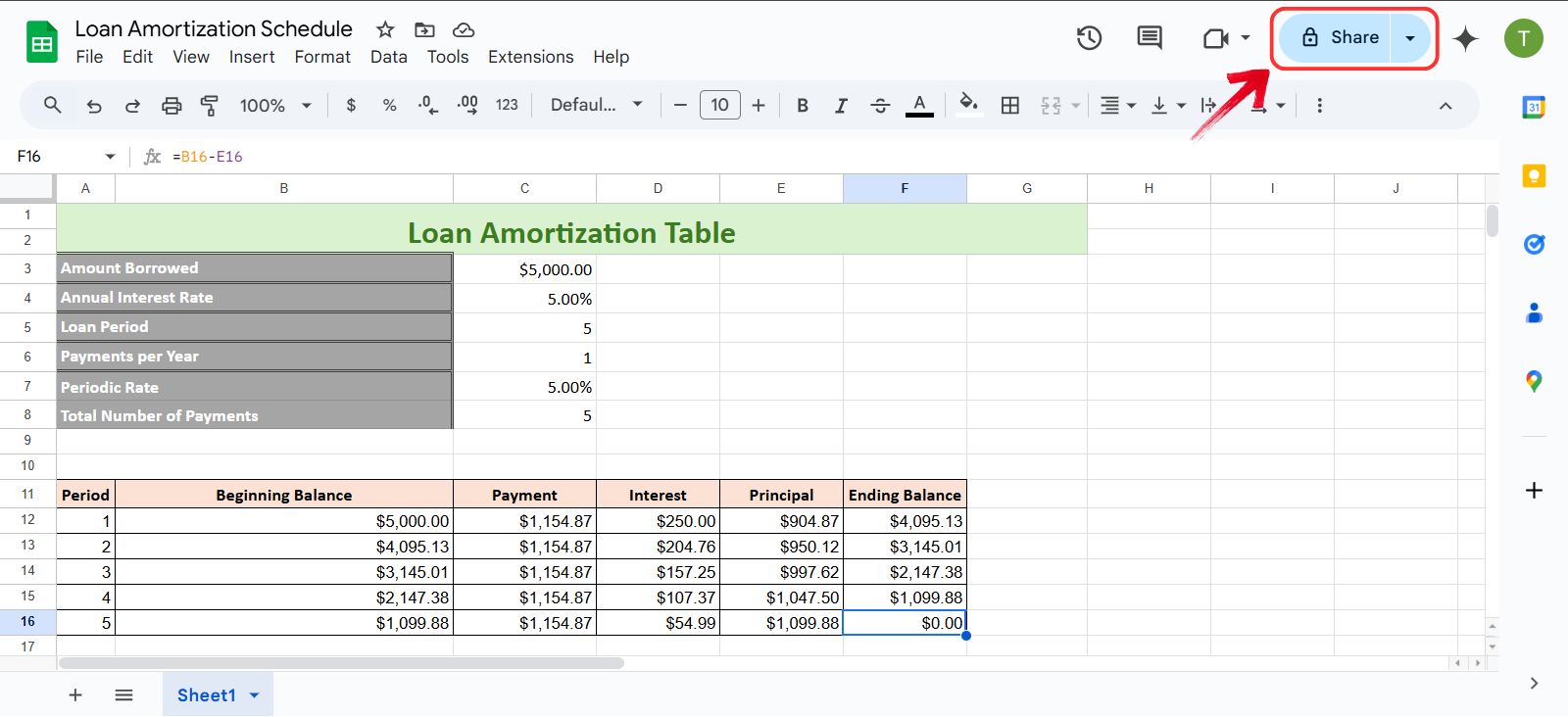
第 2 步:現在您將看到一個共享視窗彈出。要使用連結與所有人分享您的貸款攤銷,您需要更改常規訪問到“有連結的人”。
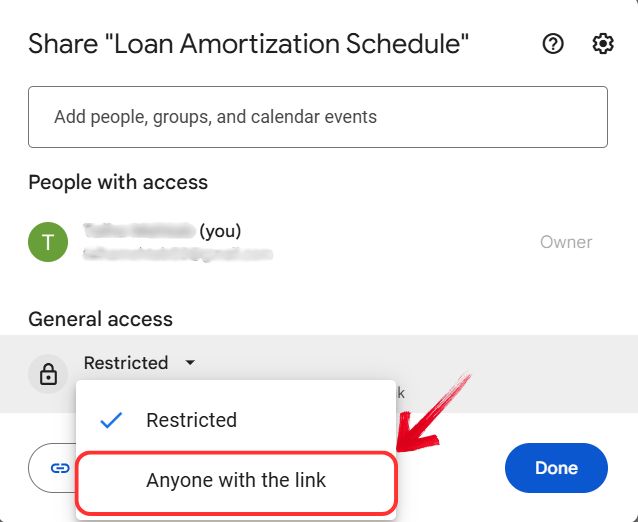
步驟3:現在只需點擊“複製連結”按鈕複製您的工作表鏈接,或者您也可以從地址欄複製鏈接並與他人共享。
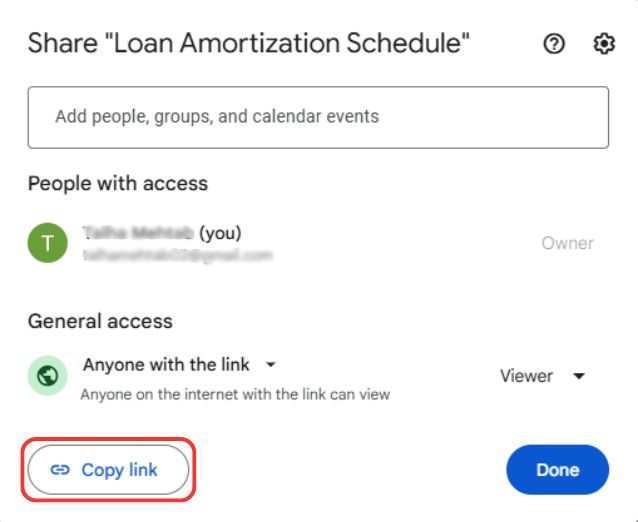
步驟4:為了更好地控制誰可以查看您的 Google Sheet,只需輸入您希望與其共享貸款攤銷表的收件人的電子郵件地址。
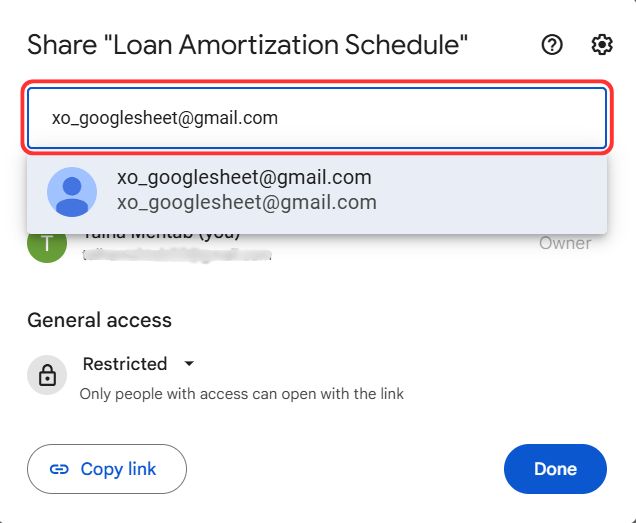
步驟5:接下來,提供有限的存取權限,例如“觀眾” 或授予完全存取權限“編輯”訪問,然後點擊 “發送”按鈕透過電子郵件與其他人分享連結。
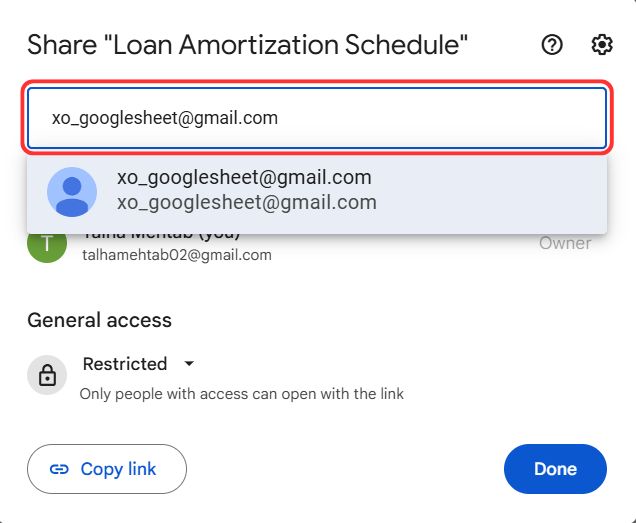
WPS Office 中的免費貸款攤銷模板
如前所述,貸款攤銷可能變得相當複雜。由於利率、付款計劃和貸款條款等所有附加因素,人們很容易迷失在細節中。手動追蹤每個數字可能會很困難,尤其是在時間有限的情況下。這就是擁有現成模板的便利之處,它可以處理繁瑣的計算,因此您可以專注於了解全局,而不是糾結於修復公式和格式。
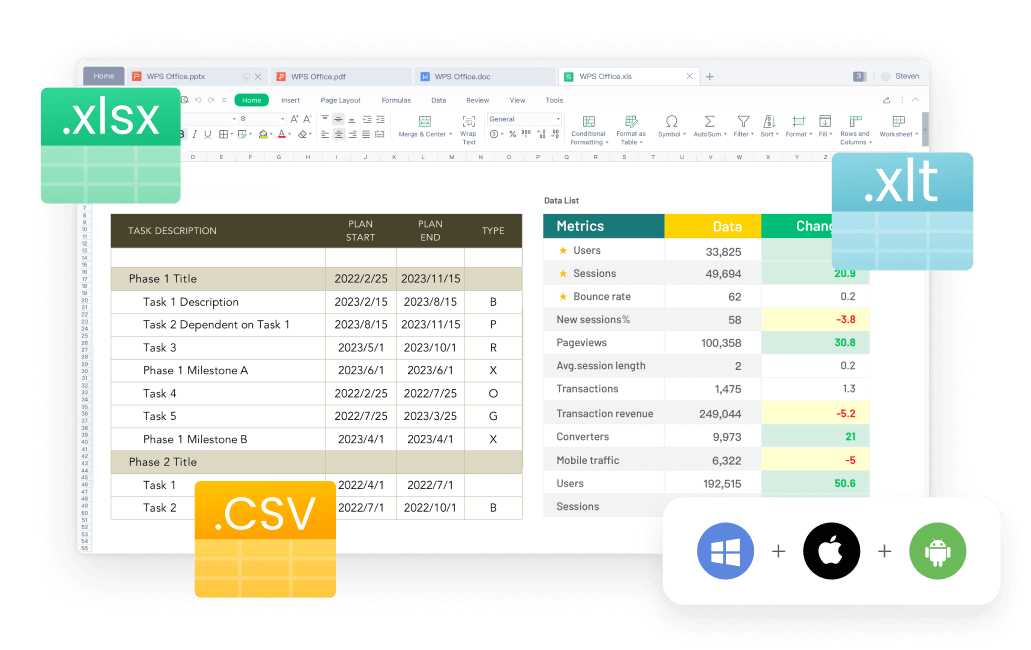
處理貸款不是開玩笑,而且WPS 試算表貸款攤銷範本使過程變得更加簡單。您無需花費數小時從頭開始設定電子表格,而是獲得一個結構化的模板,將所有必要的詳細資訊組織在一個地方。這是一種簡單而有效的方法,可以讓您掌握付款情況、追蹤利息並安心管理財務。
常見問題解答
1.什麼是貸款攤還?
貸款攤銷是指透過定期付款逐步償還貸款,每期償還本金和利息。最初,大部分還款用於支付利息,而一小部分還款用於降低貸款餘額。隨著還款的繼續,利息金額會減少,從而允許更多的還款用於償還本金。該過程持續直至貸款完全償還。
2. PMT函數如何幫助貸款計算?
這PMT功能透過計算在規定期限內償還貸款所需的固定付款來簡化貸款計算。它考慮本金、利率和貸款期限來決定等額分期付款。透過將付款分解為本金和利息,此功能有助於制定攤銷計劃並提供定期付款義務的清晰展望,使財務規劃更易於管理。
3. 我可以使用這些模板進行額外付款嗎?
是的,大多數範本允許用戶包含額外付款,這可以降低利息成本並縮短貸款還款期。
4.為什麼要用WPS Office而不是Excel?
WPS Office 是 Excel 的免費替代品,提供預建模板,對於沒有 Microsoft 365 訂閱的使用者來說是一個不錯的選擇。它還支援多種文件格式,具有直觀的介面,並提供雲端存儲,允許用戶跨不同設備存取他們的文件。
輕鬆還清貸款
如果您已經貸款,無論是用於房屋、教育、汽車、租金,或是多項開支的綜合;這是無法逃避的。最好的方法是製定周密的計劃來正面解決這個問題。無論您的債務有多深,更嚴格地管理您的財務都會隨著時間的推移帶來真正的改變。這些數字看起來非常驚人,但進步來自於朝著正確方向邁出的一小步、持續的步伐。
WPS辦公室軟體利用專為預算和貸款追蹤而設計的現成模板,使這一過程變得更加簡單。透過結構化的跟進和對支出的清晰了解,您可以更好地控制您的財務狀況。確切地知道要分配多少錢、在哪些方面削減開支以及如何計劃付款,可以幫助您穩步償還債務,而無需自己手動組織一切額外壓力。